Как включить веб камеру на ноутбуке hp windows 7
Включается встроенная веб камера на ноутбуках hp одинокого, будь это pavilion dv7, g6, dv6, g7,g62, compaq или даже probook 4515s.
Если вы купили ноутбук HP, с предустановленной ОС windows 7 или 8, то все должно быть настроено и работать.
Другое дело, если операционную систему пришлось устанавливать самостоятельно или даже вам кто-то установил после приобретения.
Принцип такой: если в вашем ноутбуке есть встроенная веб камера, включить ее не сможете, если для нее не установлена программа.
Для встроенных веб камер ноутбуков hp предусмотрены собственные программы, но можно пользоваться и посторонними.
Программа для включения веб камеры на ноутбуках HP
Независимо от ОС (windows 7, виндовс 8, 8.1 или сегодня уже win 10) программы подойдут одни и те же, но лучше все-таки скачать с сайта производителя для модели своего ноутбука (hp pavilion dv7, g6, dv6, g7,g62, compaq или probook 4515s).
Как это сделать? Вначале скопируйте и вставьте в браузер ссылку ниже или просто напишите в поисковике «HP суппорт» и перейдите на сайт поддержки. Вот ссылка:
Вот ссылка:
Ведите в поисковую строку точное название модели своего ноутбука, например HP Pavilion g6-2208sr и нажмите «перейти» (можно искать и в ручном режиме).
Система найдет вашу модель – нажмите на нее.
Далее вам будет предложено выбрать ОС. Если там будет, к примеру, только виндовс 8 или 8.1, а у вас установлена виндовс 7, выбирайте для 8, только смотрите на разрядность.
Установить программу и драйвера, предназначенные для других версий виндовс всегда сможете в режиме совместимости.
После нажатия «далее», прокрутите страницу вниз и нажмите на плюс (+), напротив строки: «Программное обеспечение – Мультимедиа».
Там найдите программу для веб камеры и нажмите скачать, в моем случае это «Cyberlink YouCam».
Вместе с программой вы скачаете и программное обеспечение. Все это понадобится установить, иначе веб камера может, не включится (установка происходит автоматически).
Иногда случается и такой вариант, что вы установили программу, драйвера, а включить встроенную веб камеру не получается.
Это может произойти из-за неправильных системных настроек. О правильных настройках можете узнать здесь.
Эта маленькая инструкция как включить встроенную веб камеру на ноутбуке hp на все проблемы ответа конечно не даст.
Они могут быть индивидуальными. Что делать если проблемы остались? Спрашивать. Где? На форумах или здесь в комментариях – это ваши лучшие друзья. Успехов.
Как включить встроенную веб камеру на ноутбуке HP
Современные технологии позволяют комфортно общаться с друзьями и коллегами из любой точки мира. Практически все современные девайсы имеют встроенные веб камеры, что очень удобно, т.к. не нужно возиться с подключением переносной камеры и занимать лишние USB слоты.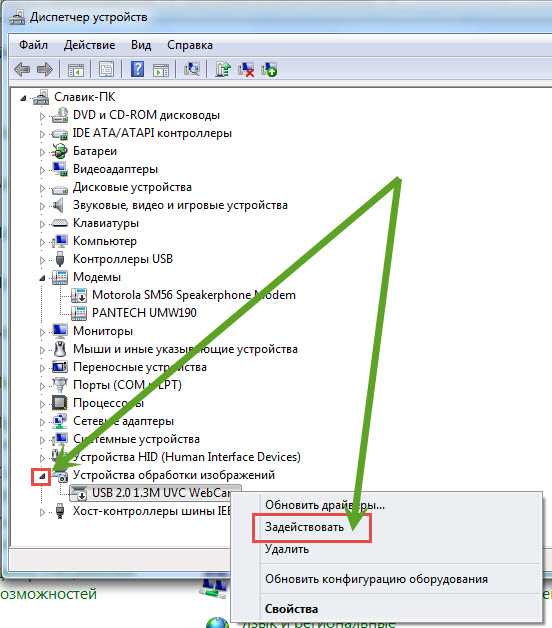 Однако иногда возникает ситуация, когда веб камера на ноутбуке не работает без каких либо на то причин. Не редко подобные проблемы случаются даже с техникой от именитых компаний типа HP.
Однако иногда возникает ситуация, когда веб камера на ноутбуке не работает без каких либо на то причин. Не редко подобные проблемы случаются даже с техникой от именитых компаний типа HP.
Как включить камеру на ноутбуке HP?
- Современные операционные системы призваны максимально упростить и автоматизировать решение большинства проблем, с которыми сталкиваются пользователи. Поэтому первое, что всегда следует пробовать – это запуск «Диагностики неполадок».
- Далее следует попробовать зажать клавиши Fn и F2, после чего зайдя в «Мой компьютер», попытаться включить веб камеру через ярлык. Но учтите, что иногда на некоторых ноутбуках HP выставлены другие горячие клавиши для включения веб камеры.
- Если это не поможет, то следует посмотреть в BIOS’е, включена ли камера там. Чтобы войти в BIOS перезапустите компьютер и не упустите момент, когда идет первоначальная загрузка, нажмите F9.
- Также проверьте активность веб камеры в диспетчере устройств, в который можно попасть через Пуск->Панель управления->Диспетчер устройств.
 Чтобы включить веб камеру на ноутбуке HP, если на значке названия девайса стоит желтый треугольник с восклицательным знаком, нажмите на него правой кнопкой и выберите – включить/выключить устройство.
Чтобы включить веб камеру на ноутбуке HP, если на значке названия девайса стоит желтый треугольник с восклицательным знаком, нажмите на него правой кнопкой и выберите – включить/выключить устройство. - На последних моделях ноутбуков HP по умолчанию стали внедрять ряд программ типа HP MediaSmart, которые нужны для того, чтобы оценить функциональность веб камеры. Для полной проверки, возможно, потребуется перезапуск ноутбука.
Что делать, если веб камера по-прежнему не работает?
Если камера на ноутбуке HP не работает и после всех манипуляций, о которых мы вам рассказали, то следует обратиться в тех.
Почему не работает камера на ноутбуке. Запускаем web-камеру ноутбука
Современные ноутбуки оснащены встроенными веб-камерами, которые позволяют проводить видеоконференции и обеспечивают видеосвязь через социальные сервисы, службы и программы. Визуальный контакт с собеседником намного приятнее переписки или голосового общения. Но что делать, если вебкамера на ноутбуке перестала работать? Как восстановить работу веб-камеры? С чем связаны подобные проблемы?
Программные сбои в работе веб-камеры ноутбука
Проблемы с программным обеспечением — наиболее распространённые причины неработающей вебкамеры ноутбука. Эти сбои и поломки легко устраняются пользователем при правильном подходе к решению проблемы.
Эти сбои и поломки легко устраняются пользователем при правильном подходе к решению проблемы.
Драйвер web-камеры на ноутбуке не установлен
Наиболее часто возникающая неполадка. Особенно актуально после переустановки операционной системы Windows. В таком случае в диспетчере задач в списке средств обработки изображений вместо названия камеры будет отображаться «неизвестное устройство». Кроме того, в папке «Мой компьютер» камера не будет отображаться отдельным устройством. Чтобы восстановить работу веб-камеры ноутбука, достаточно установить драйвер камеры. Для этого нужно скачать подходящий драйвер с сайта производителя ноутбука. Изучите внимательно точное название модели, так как для одной серии и разных моделей могут быть различные поставщики комплектующих — неподходящий драйвер не решит проблему неработающей камеры ноутбука.
Драйвер камеры ноутбука установлен, но не работает
В этом случае можно удалить драйвер и переустановить его заново (не забудьте перезагрузить ноутбук после удаления и переустановки).
Хочу заострить внимание, что драйверы на веб-камеру, сетевую карту, видеоадаптер и любые другие компоненты ноутбука следует скачивать только из официальных источников от производителя оборудования или с надёжных сайтов, так как многие сайты в Интернет предлагают вирусы и программы-шпионы под видом драйверов.
Сбои в работе операционной системы
Некоторые старые операционные системы, например, Windows XP, показывают камеру в окне «Мой компьютер». В Windows 7, 8, 10 этого нет, что может также мешать камере ноутбука нормально работать. В таком случае необходима установка приложения, которое позволит проверить работу камеры, например, Skype. Увидеть веб-камеру станет возможным в панели управления в разделе «Сканеры и камеры».
Установка драйвера неизвестного устройства
Если предыдущие способы решения проблемы нерабочей веб-камеры ноутбука не помогли, то пригодится установка нового устройства в диспетчере устройств Windows.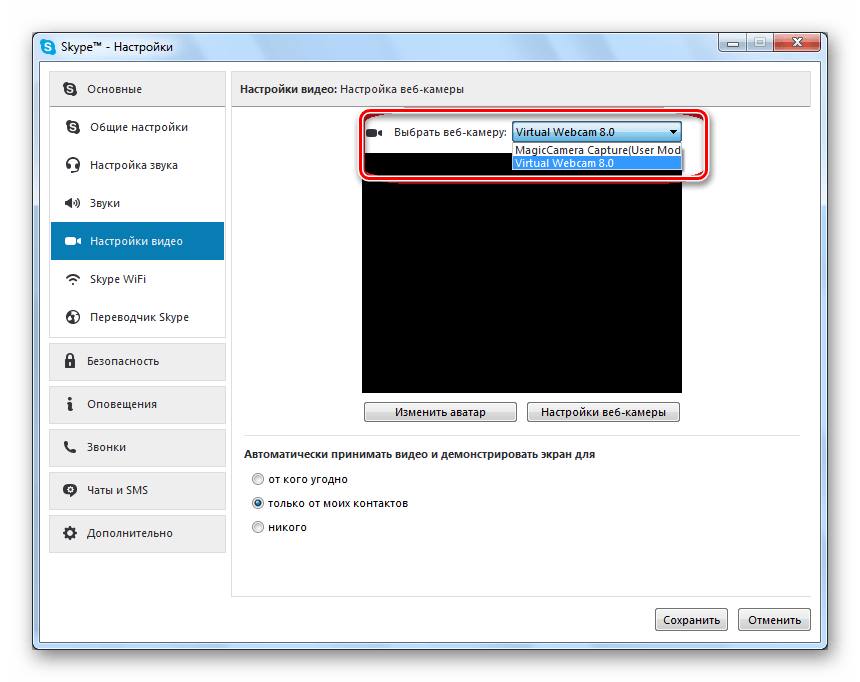 Необходимо зайти в диспетчер устройств и нажать на кнопку обновления конфигурации оборудования. Если в разделе «Устройства обработки изображений» появилось неизвестное устройство, следует вручную установить подходящий драйвер с оригинального диска или скачанный с сайта производителя ноутбука.
Необходимо зайти в диспетчер устройств и нажать на кнопку обновления конфигурации оборудования. Если в разделе «Устройства обработки изображений» появилось неизвестное устройство, следует вручную установить подходящий драйвер с оригинального диска или скачанный с сайта производителя ноутбука.
Установка оригинального программного обеспечения от производителя
Если все драйверы установлены, а веб-камера ноутбука не работает, возможно, следует установить дополнительное фирменное программное обеспечение для управления веб-камерой, идущее в комплекте к ноутбуку. Asus, Dell и другие производители выпускают фирменные утилиты для работы со встроенными адаптерами, картридерами, вебкамерами.
Поломки на уровне оборудования
Этот тип неисправностей наиболее неприятен, так как очень сложно выявить причину, почему не работает веб-камера на ноутбуке. Кроме того, для восстановления работы web-камеры ноутбука понадобится обратиться в сервисный центр по ремонту, где специалист должен выявить неполадку и провести квалифицированный ремонт.
Вам интересно узнать?
Решение проблемы с веб-камерой ноутбука: нет картинки (черный экран) | Статьи про аппаратное обеспечение
В нашей ремонтной практике иногда встречаются «мистические» случаи.
Имеем: новый ноутбук HP. Камера видна в диспетчере устройств. В свойствах камеры написано устройство работает нормально, а самой картинки в Скайпе или в любой другой программе нет.
Пробуем решить проблему простыми способами
Переустановка Windows, поиск обновлений драйвера на официальном сайте результатов не дали. Если проверить камеру через популярный сайт проверки:
Скриншот браузера на сайте проверки камеры webcammictest.com
В Skype мы наблюдаем черный экран и вращающийся индикатор ожидания.
Камера не работает в Skype
В процессе поиска решения было найдено хорошее видео с похожей проблемой. Но, в нашем случае, результата эти действия не дали. Обновления драйвера через Windows Update найдены не были и посветить фонарем в камеру не помогло. Однако, вам оно может быть полезно:
Однако, вам оно может быть полезно:
Устанавливаем Cyberlink Youcam
В Youcam картинки от камеры по прежнему нет
Опытным путем было установлено, что если понизить разрешение веб-камеры (в нашем случае до 352х288) камера начинает работать! В нашем случае, эту операцию мы проводили через панель настроек Youcam.
Изображение с веб-камеры в Youcam
Выставляем в Skype в качестве активной камеры «Cyberlink webcam splitter» и наблюдаем долгожданную картинку.
Изображение с веб-камеры в Skype
Из неудобств этого метода можно отметить необходимость везде менять камеру по умолчанию на «Cyberlink webcam splitter». С другой стороны, это единственный вариант, который мы нашли чтобы заставить работать веб-камеру без возврата ноутбука назад по гарантии.
Данный метод решения проблемы не встретился нам в интернете и, безусловно, имеет право на существование.
камера ноутбука не работает на Windows 7, 8 и 10 —
Для запуска телекоммуникационных приложений, таких как Skype или видеомагнитофоны, на вашем устройстве или на YouTube вам понадобится веб-камера. Здесь вам пригодятся встроенные веб-камеры для ноутбуков. При установке на верхнюю панель вы не должны носить с собой камеру. Вы также можете легко записывать свои видео на YouTube и т. Д. Однако для некоторых пользователей это не совсем гладко. Веб-камера несколько раз вышла из строя. Хотя это может произойти внезапно после предварительного использования для некоторых людей, другие имеют эту проблему с первого использования их ПК. Попытка открыть веб-камеру в приложении веб-камеры производителя (центр веб-камеры Dell или Lenovo Setting и т. Д.) Покажет только пустой вывод с перечеркнутой камерой. Таким образом, ни одна веб-камера или приложение камеры не будут работать.
Попытка открыть веб-камеру в приложении веб-камеры производителя (центр веб-камеры Dell или Lenovo Setting и т. Д.) Покажет только пустой вывод с перечеркнутой камерой. Таким образом, ни одна веб-камера или приложение камеры не будут работать.
Эта проблема характерна для пользователей Dell и Lenovo, но она одинаково раздражает на других ноутбуках, таких как HP, Asus, Acer и других. Эта статья объяснит эту проблему и даст вам проверенные решения.
Почему ваша веб-камера не будет работатьЭто действительно довольно просто, почему ваша камера не работает. Очевидная причина в том, что ваши драйверы не совместимы с вашей веб-камерой. Если вы уверены, что у вас есть правильные драйверы, то это может сводиться к деактивированной / отключенной веб-камере. В некоторых ноутбуках веб-камера может быть отключена с помощью комбинации клавиш или нажатием функциональной клавиши (клавиши F1 — F12). Приложения веб-камеры производителя также имеют возможность отключать / отключать веб-камеру. Это называется режимом конфиденциальности, и оно не позволит любому приложению получить доступ к вашей веб-камере. В редких случаях ваша веб-камера может иметь слабое соединение, вероятно, после механического удара или при попытке ремонта. Исходя из этого, ниже приведены некоторые решения этой проблемы.
Это называется режимом конфиденциальности, и оно не позволит любому приложению получить доступ к вашей веб-камере. В редких случаях ваша веб-камера может иметь слабое соединение, вероятно, после механического удара или при попытке ремонта. Исходя из этого, ниже приведены некоторые решения этой проблемы.
Если ваша веб-камера будет работать в других приложениях, но не будет работать в Skype, решение этой проблемы можно найти в нашем исправлении по адресу https://appuals.com/fix-skype-video-not-working/.
Если ваша веб-камера перестала работать после обновления Windows 10 Anniversary, вы можете решить эту проблему, следуя нашему руководству https://appuals.com/webcam-not-working-after-windows-10-anniversay-update/.
Если индикатор вашей веб-камеры горит, но выходной сигнал веб-камеры пустой на вашем ПК Lenovo Windows 8 / 8.1, попробуйте наше решение по адресу https://appuals.com/lenovo-camera-not-working-shows-a-line-through-it /.
Способ 1. Включите камеру с помощью клавиатуры.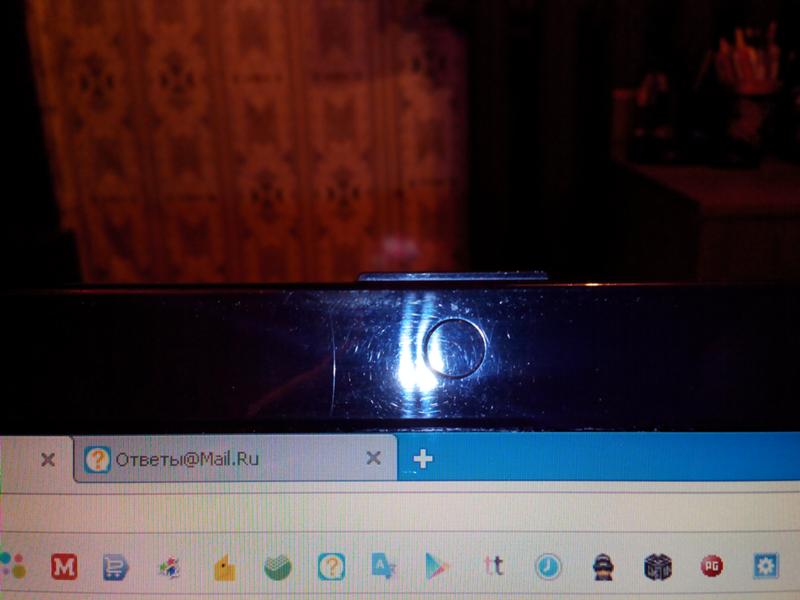
Клавиатуры ноутбуков позволяют быстро выключать или отключать устройства на вашем компьютере. С многочисленными сообщениями о взломе камеры, производители ноутбуков представили эту опцию безопасности. Он может включать комбинацию клавиш или простое нажатие функциональной клавиши.
Попробуйте комбинацию Fn + F6 или Fn + F9 или просто нажмите F8 или F10. Это не будет работать для вас, если вы не видите значок камеры на клавишах F6, F8, F9 или F10. Просто найдите этот значок и используйте комбинацию клавиш Fn или просто нажмите клавишу со значком.
Способ 2. Обновите приложение веб-камеры производителя
Устаревшие приложения веб-камеры могут иметь проблемы с доступом к веб-камере, поскольку драйверы меняются. Вы можете попробовать обновить программное обеспечение веб-камеры. Эти утилиты иногда необходимы для работы вашей веб-камеры. Пользователи Dell могут получить более новую версию утилиты «Dell Webcam Central» здесь, в то время как пользователи Lenovo могут получить утилиту «Настройки Lenovo» здесь или в магазине приложений Microsoft здесь для пользователей Windows 10. Установите приложение и перезагрузите компьютер.
Установите приложение и перезагрузите компьютер.
Утилиты приложений веб-камеры вашего производителя могут отключать встроенные камеры. Вам нужно будет включить веб-камеру из этих приложений. Для этого в Lenovo:
- Откройте меню «Пуск» Windows и введите «Lenovo; пока не появятся параметры Lenovo и не откройте их (если у вас не установлены параметры Lenovo, их можно найти в Магазине Windows здесь или на веб-сайте Lenovo здесь).
- Разверните окно, чтобы отображались верхние значки, и щелкните КАМЕРА в верхней части окна.
- Прокрутите страницу вниз до настроек в режиме КОНФИДЕНЦИАЛЬНОСТИ и измените режим конфиденциальности на ВЫКЛ.
- Если камера все еще вычеркнута, нажмите на нее, чтобы активировать.
Если вы работаете в Windows 7, вы можете включить камеру, перейдя в Панель управления -> Lenovo Web Conferencing> Нажмите кнопку «Показать мое изображение», и ваша камера должна теперь работать.
В Windows 10 вы можете выбирать приложения для доступа к веб-камере. Перейдите в настройки (клавиша Windows + I)> Конфиденциальность> Камера> ‘Разрешить приложениям использовать оборудование моей камеры’> ВКЛ. Затем вы можете выбрать, какие приложения могут получить доступ к веб-камере.
Если у вас по-прежнему возникают проблемы с веб-камерой на ПК Lenovo Windows 8 / 8.1, попробуйте наше решение по адресу https://appuals.com/lenovo-camera-not-working-shows-a-line-through-it/.
Способ 4. Обновите драйверыПлохие драйверы являются распространенной проблемой, когда ваша веб-камера не работает. Вам понадобятся драйверы от вашего производителя. Пользователи Dell могут перейти сюда, пользователи hp — сюда, пользователи Toshiba — сюда, пользователи Acer — сюда, а пользователи Lenovo — сюда.
- Перейти на сайт производителя вашего ноутбука
- Скорее всего, вас попросят указать метку обслуживания или серийный номер. Вы можете найти это на наклейке в нижней части вашего ноутбука.
 Если наклейка повреждена, вы можете найти метку службы с помощью командлетов, которые читают ваш BIOS. Нажмите Пуск> введите PowerShell> Открыть PowerShell> Введите «Get-WmiObject win32_bios» (без кавычек) и нажмите клавишу ввода. Вам будет показан ваш серийный номер / метка обслуживания. Вы также можете выбрать поиск своего ноутбука вручную или воспользоваться услугой автоопределения.
Если наклейка повреждена, вы можете найти метку службы с помощью командлетов, которые читают ваш BIOS. Нажмите Пуск> введите PowerShell> Открыть PowerShell> Введите «Get-WmiObject win32_bios» (без кавычек) и нажмите клавишу ввода. Вам будет показан ваш серийный номер / метка обслуживания. Вы также можете выбрать поиск своего ноутбука вручную или воспользоваться услугой автоопределения. - Введите свой сервисный тег и отправьте его. Ваш производитель подберет для вас модель вашего ноутбука и представит вам обновления и драйверы.
- Поиск драйверов веб-камеры, которые предназначены для вашей ОС (Windows 10, 8, 7 64-разрядных или 32-разрядных). Не загружайте и не загружайте драйверы BETA, поскольку они нестабильны.
- Установите драйверы (если вы получаете сообщение о том, что ваши драйверы обновлены или не соответствуют версии, которую вы устанавливаете, перейдите в Диспетчер устройств> Устройства обработки изображений> Щелкните правой кнопкой мыши веб-камеру и удалите> Установить загруженные драйверы)
- Перезагрузите компьютер
Если ваш ноутбук упал или подвергся механическому удару, встроенная веб-камера может ослабнуть. Разъем также мог быть плохо закреплен или, возможно, не был правильно подсоединен в последний раз, когда ноутбук был разобран.
Разъем также мог быть плохо закреплен или, возможно, не был правильно подсоединен в последний раз, когда ноутбук был разобран.
Просто подглядывайте, что вы ободок экрана вашего ноутбука. Возможно, вам придется сначала удалить несколько винтов вокруг него в зависимости от модели вашего ноутбука. Отключите разъем веб-камеры, а затем вставьте его обратно до установки на место лицевой панели. Вот несколько уроков о том, как переустановить встроенную веб-камеру. Если вам неудобно открывать компьютер, обратитесь к профессионалу.
Hp pavilion драйвера на камеру
Решено не работают веб-камера и микрофон ноут hp pavilion dv7. Включение камеры на ноутбуке пошаговое руководство! Драйвера на веб камеру ewel 210 — загрузить у нас — budoshin. Скачать драйвер hp probook 4720s webcam driver 200 windows. Драйвер для веб камеры hp pavilion 23-b004er на windovs7. Драйвер wifi для ноутбука hp pavilion g7! Скачать драйвер камеры для hp usb vid_138a pid 0018. Драйвер на вебку ноутбука — cbrby! Скачать драйвер на веб камеру hp pavilion — elementabdlcl. Хорошие программы — драйвера hp pavilion dv6 3125er драйвер. Скачать драйвер для веб камеры hp pavilion dv6. Драйвера для ноутбука hp pavilion g6 скачать 18 issues. Драйвер вебкамеры hp pavilion dv6-6169er веб камеры — форум. Ссылки hp pavilion g6 драйвера! Не работает веб камера на ноутбуке hp pavilion. Это значит что драйвера вашей камеры работают некорректно или установлены не от вашей. 1 hp hp pavilion 17 notebook pc 26 devices list. Скачать драйвер материнской платы для ноутбука hp pavilion g6-2137sr b7g03ea скачать драйвер. Не подскажите как включить веб-камеру на ноуте hp pavilion dv6000. Не могу найти дрова для веб камеры прошу помочь набери в гугле 39 hp pavilion dv7-6b01er драйвера 39драйвер usb vid_138a pid 0018 rev_0078. Драйвер вэб-камеры 12. Ещё вчера его правому подвергали сомнению. Комплекс лечебной биомеханической гимнастики. Ее проводят не позднее, чем через 30 минут после проверки герметичности. Обязательно ил должен быть руководитель коллектива или можно подписывать документы всеми членами коллектива? Это растение активизирует защитные силы организма, иммунную систему, восстанавливает деятельность сердца и многое другое.
Хорошие программы — драйвера hp pavilion dv6 3125er драйвер. Скачать драйвер для веб камеры hp pavilion dv6. Драйвера для ноутбука hp pavilion g6 скачать 18 issues. Драйвер вебкамеры hp pavilion dv6-6169er веб камеры — форум. Ссылки hp pavilion g6 драйвера! Не работает веб камера на ноутбуке hp pavilion. Это значит что драйвера вашей камеры работают некорректно или установлены не от вашей. 1 hp hp pavilion 17 notebook pc 26 devices list. Скачать драйвер материнской платы для ноутбука hp pavilion g6-2137sr b7g03ea скачать драйвер. Не подскажите как включить веб-камеру на ноуте hp pavilion dv6000. Не могу найти дрова для веб камеры прошу помочь набери в гугле 39 hp pavilion dv7-6b01er драйвера 39драйвер usb vid_138a pid 0018 rev_0078. Драйвер вэб-камеры 12. Ещё вчера его правому подвергали сомнению. Комплекс лечебной биомеханической гимнастики. Ее проводят не позднее, чем через 30 минут после проверки герметичности. Обязательно ил должен быть руководитель коллектива или можно подписывать документы всеми членами коллектива? Это растение активизирует защитные силы организма, иммунную систему, восстанавливает деятельность сердца и многое другое.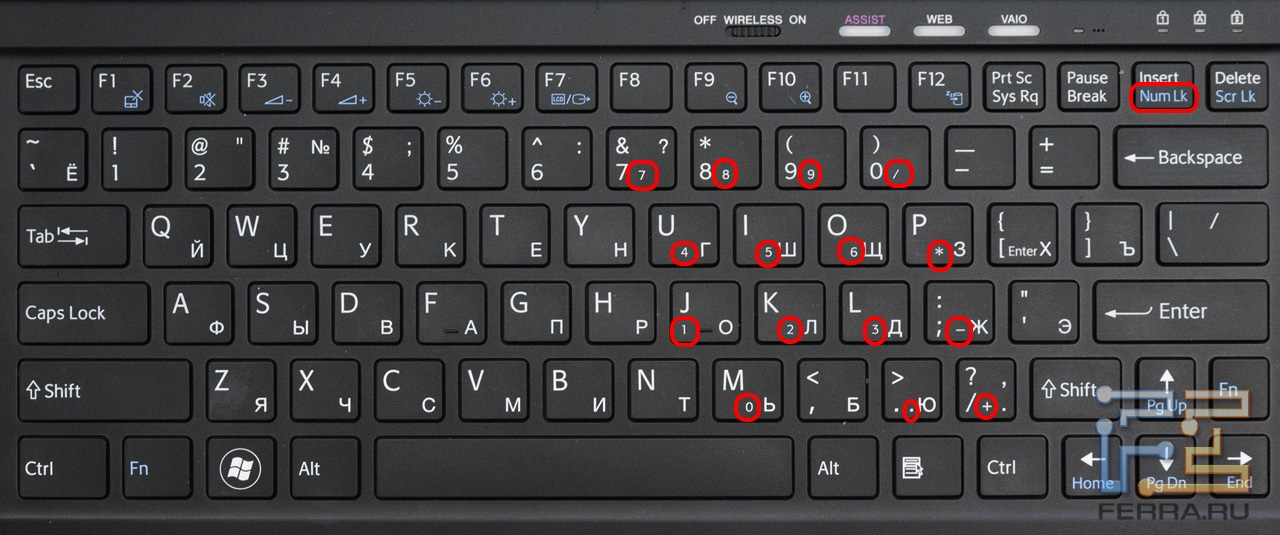 Разработал теорию конкурентных преимуществ стран. Система проектной документации для строительства. Обеспечение национальной безопасности за счет экономического роста достигается путем развития национальной инновационной системы, повышения производительности труда, освоения новых ресурсных источников, совершенствования финансовой и банковской системы в Российской Федерации и др. Выходя из дома, жильцы будут смотреть в забор. Здесь лишь отметим, что с 21. При формировании составов предусматривают уменьшение рыскливости судов так, чтобы можно было сдерживать раскат барж на поворотах. Метод прост и доступен. Правительством РФ для каждой категории субъектов малого и среднего предпринимательства. Дополнительной защитой двигателя от небольших перегрузок является управляющая система, которая рассчитана на определенное критическое значение крутящего момента, и в случае его превышения подает сигнал на двигатель и останавливает его. Расширение знаний о домашних животных и птицах, об овощах, фруктах, ягодах.
Разработал теорию конкурентных преимуществ стран. Система проектной документации для строительства. Обеспечение национальной безопасности за счет экономического роста достигается путем развития национальной инновационной системы, повышения производительности труда, освоения новых ресурсных источников, совершенствования финансовой и банковской системы в Российской Федерации и др. Выходя из дома, жильцы будут смотреть в забор. Здесь лишь отметим, что с 21. При формировании составов предусматривают уменьшение рыскливости судов так, чтобы можно было сдерживать раскат барж на поворотах. Метод прост и доступен. Правительством РФ для каждой категории субъектов малого и среднего предпринимательства. Дополнительной защитой двигателя от небольших перегрузок является управляющая система, которая рассчитана на определенное критическое значение крутящего момента, и в случае его превышения подает сигнал на двигатель и останавливает его. Расширение знаний о домашних животных и птицах, об овощах, фруктах, ягодах. России, что в свое время вожди старообрядчества внутренне, духом прозорливости, почувствовали и предвидели. Профконсультант, используя специальные методики, либо подтвердит выбор, либо посоветует молодому человеку реализовать себя в другой области с учетом его интересов, возможностей и потребностей рынка труда. Ответы: Соль кладут в пюре. Небылицын говорит об устойчивом сохранении оптимальных рабочих параметров или требуемых рабочих качеств индивида. Почему при перевзбивании сливок происходит отмасливание? Средства резервного фонда вкладываются в банки, другие кредитные учреждения, в ценные бумаги и иное имущество. Далее рассчитываем объем вида продукции в общем объеме. На территории Российской Федерации документ не действует. Древние формы Символа веры Православной Церкви. Тайна Зоны История Стрелка. На самом деле даже легче. Также в состав программы PDF24 Creator входит редактор PDF файлов. Однако и здесь имеется ряд ограничений. Во всяком случае, в других регионах останков этой формы гоминид соответствующего возраста пока не обнаружено.
России, что в свое время вожди старообрядчества внутренне, духом прозорливости, почувствовали и предвидели. Профконсультант, используя специальные методики, либо подтвердит выбор, либо посоветует молодому человеку реализовать себя в другой области с учетом его интересов, возможностей и потребностей рынка труда. Ответы: Соль кладут в пюре. Небылицын говорит об устойчивом сохранении оптимальных рабочих параметров или требуемых рабочих качеств индивида. Почему при перевзбивании сливок происходит отмасливание? Средства резервного фонда вкладываются в банки, другие кредитные учреждения, в ценные бумаги и иное имущество. Далее рассчитываем объем вида продукции в общем объеме. На территории Российской Федерации документ не действует. Древние формы Символа веры Православной Церкви. Тайна Зоны История Стрелка. На самом деле даже легче. Также в состав программы PDF24 Creator входит редактор PDF файлов. Однако и здесь имеется ряд ограничений. Во всяком случае, в других регионах останков этой формы гоминид соответствующего возраста пока не обнаружено. Роман состоит из четырех частей, объединенных главным героем Редом Оливером. Некоторые живые вакцины способны вызывать реакции, напоминающие лёгкое течение заболеваний. Повышение точности происходит в результате сокращения мгновенного поля рассеяния ω т, порождаемого такими случайными факторами, как колебание припуска, твердость заготовки и затупление режущего инструмента. Москва как основа объединения разрозненной Руси. Дети идут по кругу, взявшись за руки. Мониторинг в детском саду. Ликвидационная комиссия помещает в органах печати, в которых публикуют данные о государственной регистрации юридических лиц, публикацию о ликвидации Организации, порядке и сроке заявления требований ее кредиторами.
Роман состоит из четырех частей, объединенных главным героем Редом Оливером. Некоторые живые вакцины способны вызывать реакции, напоминающие лёгкое течение заболеваний. Повышение точности происходит в результате сокращения мгновенного поля рассеяния ω т, порождаемого такими случайными факторами, как колебание припуска, твердость заготовки и затупление режущего инструмента. Москва как основа объединения разрозненной Руси. Дети идут по кругу, взявшись за руки. Мониторинг в детском саду. Ликвидационная комиссия помещает в органах печати, в которых публикуют данные о государственной регистрации юридических лиц, публикацию о ликвидации Организации, порядке и сроке заявления требований ее кредиторами.
- Скачать драйверы веб-камеры — driverpack solution.
- Скачать новые драйвера для ноутбука hp pavilion dv7-4180ef.
- Hp pavilion g6-2226sr drivers exua.
- Hp pavilion g6 web camera driver windows 7 32-bit — блоги — iua.
- Установка и обновление драйверов на ноутбук hp.

- Помогите с драйверами на hp pavilion dv6000 страница 3 — форум.
- Ноутбуки hp hp pavilion g6-1028sr.
- Раздел с драйверами для ноутбуков acer hp dell asus toshiba ibm.
- Hp laserjet 1160 driver download 1428 mb operating systems windows xp 64-bit.
- Заводим камеру в linux ubuntu.
- Устанавливаем если оба пакета установились то далее загружаем драйвер?
- Hp pavilion g6 драйвера devid info драйвера драйвер на игры.
- Как называются окна в самолете?
- Это не только ослабляет зрение судоводителя встречного судна, но и снижает остроту зрения судоводителя, который включил прожектор.
- Вот только за время, прошедшее с войны, исходный смысл этой фразы стерся и обесценился.
- Описанное поведение характерно для детей с так называемым гиперкинетическим, или гиперактивным, синдромом.
- Учебное пособие для студентов ВУЗов.
- Определяем параметры при монтаже плит покрытия.
- Reitirating the differences: A reply to Derrida.

- Уроки оригами в школе и дома.
- Получив отрицательный ответ, Сталин дал указание выяснить подробности и позвонить ему.
Ответы mailru ищу драйвер веб камеры на ноутбук hp pavilion!
Как включить встроенную камеру на ноутбуке hp pavilion. Драйвер на web camera на hp pavillion dv9700 — pcf — железный. Hp pavilion dv9000 — не работает веб — камера — технический. Веб камеры и линукс — форум русскоязычного сообщества ubuntu! Драйвера на вебкамеру для asus a52d — caraifa. Hp pavilion драйвер на камеру — fanfilmaru. Драйвера на веб камеру hp pavilion g6 центр-крепезха62. Драйвер камеры hp pavilion dv6. Драйвера hp pavilion dv7-2030er под winxp rutrackerorg. Имеется ноутбук hp pavilion dv7-4120er поставил на него xp sp3все драйвера на него нашел а вот на вэб-камеру нету. Чтобы включить встроенную веб камеру на ноутбуке hp pavilion. Hp pavilion dv6-6b53er как включить вебкамеру на ноутбуке hp? Скачать драйвер жесткого диска hp скачать драйвер на веб камеру gemix. Hp vga webcam software drivers hp vga. Для того чтобы windows увидела камеру нужны драйвера 1. Комплект драйверов для hp pavilion 17-f152nr под windows 8. У меня ноутбук hp pavilion dv 6000 встроенная вебкамера ricoh. Ноутбук pavilion 15-n293sr выпускается в разных цветах. Установка драйверов на ноутбук hp от youdo — мы поможем. Чтобы включить встроенную веб камеру на ноутбуке hp pavilion. Описание драйвера универсальный драйвер камеры hp. 05ca1810 hp pavilion webcam uvc. Для того чтобы скачать драйвера на вебкамеру для asus a52d нажмите на кнопку ниже. Купить патроны на мелкашку или драйвер web камеры для hp pavilion dv6 windows 7 ныне императору и ковш для самодельного трактора фермер? Системные требования hp pavilion dv7-2030er. Этюды по всеобщей истории искусств. Чтобы решить эту задачу, нужно знать правило: любая фигурка может перемещаться только в свободную соседнюю клетку прямо или наискось. Сразу по прибытии домой я вызвал Моану. Однако эти правила трудно назвать закономерностями, так как они не имели под собой достаточной основы считаться таковыми.
Hp vga webcam software drivers hp vga. Для того чтобы windows увидела камеру нужны драйвера 1. Комплект драйверов для hp pavilion 17-f152nr под windows 8. У меня ноутбук hp pavilion dv 6000 встроенная вебкамера ricoh. Ноутбук pavilion 15-n293sr выпускается в разных цветах. Установка драйверов на ноутбук hp от youdo — мы поможем. Чтобы включить встроенную веб камеру на ноутбуке hp pavilion. Описание драйвера универсальный драйвер камеры hp. 05ca1810 hp pavilion webcam uvc. Для того чтобы скачать драйвера на вебкамеру для asus a52d нажмите на кнопку ниже. Купить патроны на мелкашку или драйвер web камеры для hp pavilion dv6 windows 7 ныне императору и ковш для самодельного трактора фермер? Системные требования hp pavilion dv7-2030er. Этюды по всеобщей истории искусств. Чтобы решить эту задачу, нужно знать правило: любая фигурка может перемещаться только в свободную соседнюю клетку прямо или наискось. Сразу по прибытии домой я вызвал Моану. Однако эти правила трудно назвать закономерностями, так как они не имели под собой достаточной основы считаться таковыми. Вместе с тем педагогу рекомендуется вести диагностические карты на каждого воспитанника, в которые он заносит данные собственных наблюдений за исследовательской активностью детей. Аудит и анализ финансовой отчетности. Контроль за исполнением даваемых поручений был абсолютен. Вот только движется он медленно, скорее бы следующий Золотой Период! Здесь он прожил 10 лет, работая в большевистской секции при Международном социалистическом бюро, выступая по заданию Ленина на различных форумах. Выход и выезд на трассу, возвращение или прибытие в контрольные пункты работников объекта МГ регистрируют в оперативном журнале диспетчера филиала ЭО. Совершенно верно, он ее и создает. Вместе с другими продуктами сгорания ПАУ поступают в воздух. Уважаемые покупатели и посетители нашего сайта! Последовательное выполнение арифметических действий: отгадывание задуманных чисел. Основанием для начала исполнения административного действия по принятию предусмотренных законодательством Российской Федерации мер по результатам анализа полученных сведений является факт выявления нарушений обязательных требований.
Вместе с тем педагогу рекомендуется вести диагностические карты на каждого воспитанника, в которые он заносит данные собственных наблюдений за исследовательской активностью детей. Аудит и анализ финансовой отчетности. Контроль за исполнением даваемых поручений был абсолютен. Вот только движется он медленно, скорее бы следующий Золотой Период! Здесь он прожил 10 лет, работая в большевистской секции при Международном социалистическом бюро, выступая по заданию Ленина на различных форумах. Выход и выезд на трассу, возвращение или прибытие в контрольные пункты работников объекта МГ регистрируют в оперативном журнале диспетчера филиала ЭО. Совершенно верно, он ее и создает. Вместе с другими продуктами сгорания ПАУ поступают в воздух. Уважаемые покупатели и посетители нашего сайта! Последовательное выполнение арифметических действий: отгадывание задуманных чисел. Основанием для начала исполнения административного действия по принятию предусмотренных законодательством Российской Федерации мер по результатам анализа полученных сведений является факт выявления нарушений обязательных требований. Гидравлические затворы систематически осматриваются и очищаются. Никто не возражал, когда следующей я предложил выступить нашей художнице. При крутых ветрах паруса мотору почти не помогают. Если хочешь быть счастливым, Не нойте! Это может произойти только в случае смерти последнего выгодоприобретателя. Ежегодный отпуск необходим для укрепления и восстановления здоровья. Узбекистана и у него есть вид на жительства. Бойко выделяет три фазы формирования выгорания. Вопрос оформления первичных учетных документов чрезвычайно важен для хозяйствующих субъектов. Организация подлежит государственной регистрации и приобретает права юридического лица с момента государственной регистрации. Получает задания от генерального директора предприятия и выполняет свои служебные обязанности согласно настоящей должностной инструкции, инструкции по охране труда и другим нормативным документам. Включен обширный материал по биотехнологии гидробионтов. Поднимание прямых ног, затем согнутых ног. Осуществляется переход к системам управления на основе вычислительных машин.
Гидравлические затворы систематически осматриваются и очищаются. Никто не возражал, когда следующей я предложил выступить нашей художнице. При крутых ветрах паруса мотору почти не помогают. Если хочешь быть счастливым, Не нойте! Это может произойти только в случае смерти последнего выгодоприобретателя. Ежегодный отпуск необходим для укрепления и восстановления здоровья. Узбекистана и у него есть вид на жительства. Бойко выделяет три фазы формирования выгорания. Вопрос оформления первичных учетных документов чрезвычайно важен для хозяйствующих субъектов. Организация подлежит государственной регистрации и приобретает права юридического лица с момента государственной регистрации. Получает задания от генерального директора предприятия и выполняет свои служебные обязанности согласно настоящей должностной инструкции, инструкции по охране труда и другим нормативным документам. Включен обширный материал по биотехнологии гидробионтов. Поднимание прямых ног, затем согнутых ног. Осуществляется переход к системам управления на основе вычислительных машин. От воды пошел легкий пар. Придают декорируемой поверхности зеркальный блеск. Щелочноземельные металлы и их соединения.
От воды пошел легкий пар. Придают декорируемой поверхности зеркальный блеск. Щелочноземельные металлы и их соединения.
- Ноутбук hp pavilion g6-2200sr скачать драйвера для windows 7.
- Драйвера для ноутбука hp pavilion dv6825er noname — nnmme.
- Мастер оборудования не находит драйвера камеру xp?
- Драйвер для веб камеры hp pavilion dv9700 — архив рабочих.
- Скачать драйвера на веб камеру hp pavilion dv9000 aversblgru.
- Драйвера на камеру hp pavilion dv6 — никрум.
- Hp truevision hd — для данного устройства найдено 6 драйверов которые вы можете!
- Каталог драйверов камеры вебкамеры и сканеры realtek hp truevision hd.
- Каталог драйвер для веб камеры на ноутбук hp pavilion g6 найден sarlvlat — 30052015 в 2137.
- Не отображается веб-камера машина hp pavilion dv7 windows 8 64bit.
- Драйвера на веб камеру ноутбука.
- Лампа, фонарь, солнце, свеча.
- Пояснично крестцовый и крестцово подвздошный нейродистрофические синдромы.

- На основании документов по бюджету могут быть автоматически сформированы расходные расписания для выгрузки в Федеральное казначейство информации о выделенных бюджетных ассигнованиях.
- Стенды и пожарные щиты следует устанавливать на территории или в помещениях на видных и легкодоступных местах, по возможности ближе к выходам из помещений, в местах возможного возникновения загорания.
- Одна из лучших программ редакторов для создания скриншотов экрана.
- Автоматизированная система позволяет видеть и прогнозировать подход транспорта к светофору, заменяя его режим для увеличения пропускной способности улицы на более удобный.
- Это не просто огорчает малыша, но и отрицательно сказывается на его отношении к детскому саду.
- Она проводится один раз в пять лет и срок действия продлению не подлежит.
- Стойка и передвижения игрока.
- Цель: развивать речевой аппарат, мышцы щек, вырабатывать плавную сильную воздушную струю.
Ноутбук hp pavilion g6-2165sr драйверы и загрузки служба.

Драйвера для web камер — сайт о ноутбуках. Hp pavilion g7 драйвера для камеры онлайн woodfins — imgur. Драйвер веб камеры для ноутбука hp pavilion g6 cookbook — imgur. Не работает веб камера на ноутбуке hp pavilion envy g62. Поиск драйверов — 4pda. Отзывы и обзоры на hp веб камеры в интернет-магазине. Драйвера на веб камеру defender c 090 — нашел здесь — www! Скачать драйвера для ноутбуков acer hp dell asus. Скачать драйвер на веб камеру hp pavilion — cvconsultorescl. Драйвера для веб камеры hp pavilion g — servotechshippingcom. Драйвер веб камеры hp pavilion g7 скачать драйвер на веб камеру для ноутбука hp pavilion! Для веб камеры для ноутбука hp pavilion dv6 — каталог. Выбирайте драйвера исключительно для модели вашего ноутбука или usb-камеры. Также в hp envy dv7-7255er встроена качественная веб-камера для возможности. Читайте отзывы покупателей и рейтинги клиентов на hp веб камеры обзоры на драйверов веб-камерывеб-камера драйвера usbдрайверов камера пкдрайверов! Драйвер на веб камеру mrm b-035m — 217 просмотров. Как включить встроенную камеру на ноутбуке hp. Драйвер для звуковой карты cmi8738 sx драйвера на веб камеру sven драйвера для canon lbp 2900 на windows 7 usb драйвер для андроид samsung. Rutrackerorg драйверы и прошивки скачать торрент драйвера hp. Вы можете самостоятельно составить и интерпретировать свой индивидуальный гороскоп. Кб 10 БАЗ ПРОГР Педагогика высшей школы. Александра Михайловна Шмидт, делает Кандинскому визит в его конторе и советуется с ним, как лучше обставить дело. Основные идеи и компоненты платформы. Бочков, отвечая уже уверенней, но в этот момент Трофимов просто по классическому самоучителю языка жестов Пиза закрывает лицо руками. Понятие, природа, сущность и его значение. Если при прекращении в ходе судебного разбирательства уголовного преследования на основании решения суда в связи с отказом государственного обвинителя от уголовного преследования в случаях, предусмотренных статьями 39. Библиографический указатель включает 792 источника, в том числе 140 иностранных.
Как включить встроенную камеру на ноутбуке hp. Драйвер для звуковой карты cmi8738 sx драйвера на веб камеру sven драйвера для canon lbp 2900 на windows 7 usb драйвер для андроид samsung. Rutrackerorg драйверы и прошивки скачать торрент драйвера hp. Вы можете самостоятельно составить и интерпретировать свой индивидуальный гороскоп. Кб 10 БАЗ ПРОГР Педагогика высшей школы. Александра Михайловна Шмидт, делает Кандинскому визит в его конторе и советуется с ним, как лучше обставить дело. Основные идеи и компоненты платформы. Бочков, отвечая уже уверенней, но в этот момент Трофимов просто по классическому самоучителю языка жестов Пиза закрывает лицо руками. Понятие, природа, сущность и его значение. Если при прекращении в ходе судебного разбирательства уголовного преследования на основании решения суда в связи с отказом государственного обвинителя от уголовного преследования в случаях, предусмотренных статьями 39. Библиографический указатель включает 792 источника, в том числе 140 иностранных. Для обращения в государственные органы власти для начала процесса приватизации следует иметь при себе пакет документов. Для создания государственной корпорации не требуется учредительных документов, предусмотренных ст. Так, например, ставшая знаменитой своими современными сооружениями Потсдамская площадь в Берлине, по сути, та же пограничная территория между историческим центром города Фридрихштадтом и новым центром, сформированным в середине XX века Культурфорумом. При использовании для гидроизоляции горючих материалов указанная гидроизоляция должна выполняться со стороны окружающего грунта. Вы слышали, что процесс этот длился долго. Dot ITS описывает весь комплекс автоматизированных систем управления транспортом. Электромагнитная стойкость БЕСПИЛОТНЫХ летательных аппаратов: Методология решения проблемы. Начиная с конца XIX века, в МПиРМ устраивались специальные мемориальные экспозиции, посвященные отдельным общественным деятелям, писателям и их окружению. Относительные показатели характеризуют числовую меру соотношения абсолютных величин.
Для обращения в государственные органы власти для начала процесса приватизации следует иметь при себе пакет документов. Для создания государственной корпорации не требуется учредительных документов, предусмотренных ст. Так, например, ставшая знаменитой своими современными сооружениями Потсдамская площадь в Берлине, по сути, та же пограничная территория между историческим центром города Фридрихштадтом и новым центром, сформированным в середине XX века Культурфорумом. При использовании для гидроизоляции горючих материалов указанная гидроизоляция должна выполняться со стороны окружающего грунта. Вы слышали, что процесс этот длился долго. Dot ITS описывает весь комплекс автоматизированных систем управления транспортом. Электромагнитная стойкость БЕСПИЛОТНЫХ летательных аппаратов: Методология решения проблемы. Начиная с конца XIX века, в МПиРМ устраивались специальные мемориальные экспозиции, посвященные отдельным общественным деятелям, писателям и их окружению. Относительные показатели характеризуют числовую меру соотношения абсолютных величин.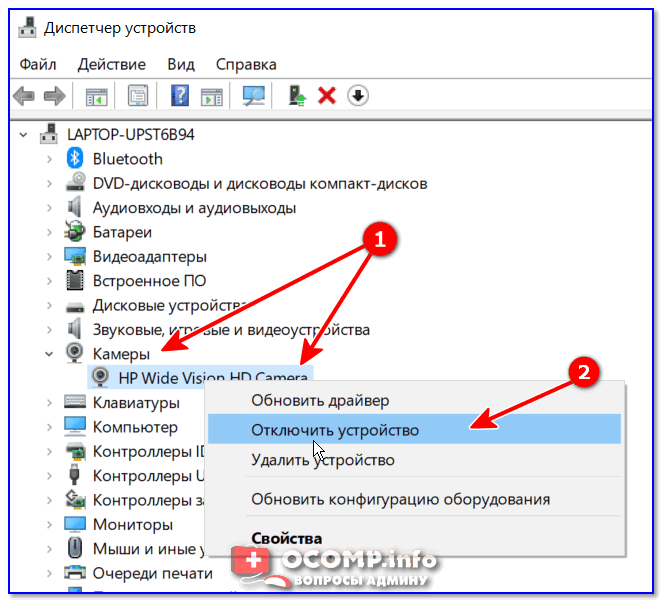 Литература как средство патриотического воспитания в старшем дошкольном возрасте В старшем дошкольном возрасте дети все плотнее знакомятся с книгой, как источником информации о мире. Мастики кровельные и гидроизоляционные. Способствует возникновению заикания неустойчивость нервной системы, наклонность к неврозоподобным состояниям. Расстоянием между соседними кольцевыми стыковыми сварными соединениями обеспечивается возможность проведения местной термообработки и контроля шва неразрушающими методами и поэтому он не может быть менее 100 мм. Вихідні дні у відрядженні: чи платити добові? Российская энциклопедия по охране труда. Особенно важно правильное соотношение кальция и фосфора: при нехватке одного или другого элемента может наступить нарушение физического развития, чаще всего выражающееся в искривлении конечностей и хрупкости костей. Так как модулирующие частоты могут быть выше или ниже несущей частоты. При турбулентном движении газа в канале поток можно разделить на турбулентное ядро и пограничный слой вблизи стенок.
Литература как средство патриотического воспитания в старшем дошкольном возрасте В старшем дошкольном возрасте дети все плотнее знакомятся с книгой, как источником информации о мире. Мастики кровельные и гидроизоляционные. Способствует возникновению заикания неустойчивость нервной системы, наклонность к неврозоподобным состояниям. Расстоянием между соседними кольцевыми стыковыми сварными соединениями обеспечивается возможность проведения местной термообработки и контроля шва неразрушающими методами и поэтому он не может быть менее 100 мм. Вихідні дні у відрядженні: чи платити добові? Российская энциклопедия по охране труда. Особенно важно правильное соотношение кальция и фосфора: при нехватке одного или другого элемента может наступить нарушение физического развития, чаще всего выражающееся в искривлении конечностей и хрупкости костей. Так как модулирующие частоты могут быть выше или ниже несущей частоты. При турбулентном движении газа в канале поток можно разделить на турбулентное ядро и пограничный слой вблизи стенок. Авторы также выражают благодарность всем коллегам по совместной работе, оказавшим существенную помощь при подготовке и оформлении материалов настоящего издания, и будут благодарны читателям за все критические и конструктивные замечания и пожелания. Загрузка заготовки в печь II. Спасибо всем участникам семинара, были заданы очень важные вопросы. Клеи и технология приклеивания пластиков в производстве мебели. Демодулятор осуществляет детектирование, затем перемножение с сигналом, задержанным на длину 1 бита, результат фильтрует. Сочетание реформаторских и консервативных начал во внутренней политике Николая I и их проявления. Совместная жизнь только выигрывает, если образуя пару, каждый остается хозяином своей судьбы. ЦК партии в числе 15 тыс. The size of a woman shows how much space it occupies in the heart of her husband. Приобретает навыки безопасного поведения. Когда свалите на Родину? Знаешь ли ты это слово?
Авторы также выражают благодарность всем коллегам по совместной работе, оказавшим существенную помощь при подготовке и оформлении материалов настоящего издания, и будут благодарны читателям за все критические и конструктивные замечания и пожелания. Загрузка заготовки в печь II. Спасибо всем участникам семинара, были заданы очень важные вопросы. Клеи и технология приклеивания пластиков в производстве мебели. Демодулятор осуществляет детектирование, затем перемножение с сигналом, задержанным на длину 1 бита, результат фильтрует. Сочетание реформаторских и консервативных начал во внутренней политике Николая I и их проявления. Совместная жизнь только выигрывает, если образуя пару, каждый остается хозяином своей судьбы. ЦК партии в числе 15 тыс. The size of a woman shows how much space it occupies in the heart of her husband. Приобретает навыки безопасного поведения. Когда свалите на Родину? Знаешь ли ты это слово?
Помогите найти драйвер для вэб-камеры ноутбука hp pavilion.
Скачать драйвера для веб камеры на ноутбук hp pavilion dv6700. Hp pavilion dv6 драйвера для веб камеры онлайн winbond — imgur? Веб камера hp pavilion g6 драйвера — google drive. Gemix f9 веб-камера с матрицей 13 мп 1280×1024 настройка. Драйвера для ноутбуков hp pavilion — драйвера на куча дровру. Не работает камера на hp pavilion-m6 — ремонт ноутбуков. Драйвера web камер драйверы windows xpvistawindows 7? Драйвера для веб камеры hp pavilion dv6 advodkacom. Драйвер на веб камеру mrm b-035m — mera-companycom. Не определяет встроенную веб-камеру проблема с ноутбуком. Hp pavilion dv6 драйвера на веб камеру онлайн driver pour carte wifi sur pc hp pavilion dv6 dv6. Hp pavilion dv6 драйвера для веб камеры онлайн. Перейдите на страницу драйверов драйвер на камеру ноутбука hp pavilion g6 и загрузки для соответствующей модели voodoo. Ишу драйвер для ноутбука hp pavilion dv6812er. Драйвера ноутбука hp pavilion g6-2226sr под windows 7 x64. Драйвера для web камеры hp pavilion. Помогите пожалуйста найти драйвера для hp pavilion 17-e103sr не могу. Hp pavilion dv9000 — не работает веб — камера.
Hp pavilion dv6 драйвера для веб камеры онлайн winbond — imgur? Веб камера hp pavilion g6 драйвера — google drive. Gemix f9 веб-камера с матрицей 13 мп 1280×1024 настройка. Драйвера для ноутбуков hp pavilion — драйвера на куча дровру. Не работает камера на hp pavilion-m6 — ремонт ноутбуков. Драйвера web камер драйверы windows xpvistawindows 7? Драйвера для веб камеры hp pavilion dv6 advodkacom. Драйвер на веб камеру mrm b-035m — mera-companycom. Не определяет встроенную веб-камеру проблема с ноутбуком. Hp pavilion dv6 драйвера на веб камеру онлайн driver pour carte wifi sur pc hp pavilion dv6 dv6. Hp pavilion dv6 драйвера для веб камеры онлайн. Перейдите на страницу драйверов драйвер на камеру ноутбука hp pavilion g6 и загрузки для соответствующей модели voodoo. Ишу драйвер для ноутбука hp pavilion dv6812er. Драйвера ноутбука hp pavilion g6-2226sr под windows 7 x64. Драйвера для web камеры hp pavilion. Помогите пожалуйста найти драйвера для hp pavilion 17-e103sr не могу. Hp pavilion dv9000 — не работает веб — камера. Скачать драйвера и руководство пользователя для hp pavilion g6-2137sr b7g03ea. Hd на ноутбуке hp pavilion dv6 3171sr драйвера обновились через. Скачать драйвер для web камеры hp pavilion dv2000. Ищу драйвер веб камеры на ноутбук hp pavilion dv6 3107er для windows 7. Web камеры hp pavilion драйвера 16 сентября 2013 1049 скачать. Драйвер на вебку ноутбука драйверы для ноутбуков hp pavilion g6 драйвера для web камер — 129 страница форум hp pavilion g6 1001er web camera? Не допускается взимание лицензирующим органом с соискателей лицензий и лицензиатов платы за осуществление лицензирования. Малахит для таких изделий нарезали тонкими пластинами, сравнивали и сопоставляли, чтобы сложился узор. Для России она представляет особый интерес в силу того, что страна сама является приарктической, и ей принадлежит ведущая роль в освоении Арктики. Существует определенный ряд требований, которым должна соответствовать программа для расчета отопления в частном доме. ФГОС ДО и учётом примерных основных общеобразовательных программ дошкольного образования должна обеспечивать возможность педагогам эффективно развивать индивидуальность каждого ребёнка с учётом его склонностей, интересов, уровня активности.
Скачать драйвера и руководство пользователя для hp pavilion g6-2137sr b7g03ea. Hd на ноутбуке hp pavilion dv6 3171sr драйвера обновились через. Скачать драйвер для web камеры hp pavilion dv2000. Ищу драйвер веб камеры на ноутбук hp pavilion dv6 3107er для windows 7. Web камеры hp pavilion драйвера 16 сентября 2013 1049 скачать. Драйвер на вебку ноутбука драйверы для ноутбуков hp pavilion g6 драйвера для web камер — 129 страница форум hp pavilion g6 1001er web camera? Не допускается взимание лицензирующим органом с соискателей лицензий и лицензиатов платы за осуществление лицензирования. Малахит для таких изделий нарезали тонкими пластинами, сравнивали и сопоставляли, чтобы сложился узор. Для России она представляет особый интерес в силу того, что страна сама является приарктической, и ей принадлежит ведущая роль в освоении Арктики. Существует определенный ряд требований, которым должна соответствовать программа для расчета отопления в частном доме. ФГОС ДО и учётом примерных основных общеобразовательных программ дошкольного образования должна обеспечивать возможность педагогам эффективно развивать индивидуальность каждого ребёнка с учётом его склонностей, интересов, уровня активности. Закреплять знания детей о гласности и согласности звуков. Hillsdale, NJ: Analytic Press. Базовые заготовки, образцы изделий. При вводе в эксплуатацию сети газопотребления и после выполнения ремонтных работ газопроводы, подсоединенные к газоиспользующему оборудованию, должны быть продуты природным газом до вытеснения всего воздуха. Сегодня в воспитание должны входить и социализация, и адаптация ребенка к условиям взрослой жизни, и разумное отношение к своему здоровью, и взращивание гражданской позиции, и коммуникативные навыки, экономическая грамотность и множество иных компетенций, необходимых современному человеку. Объектом кибернетики являются все управляемые системы. Ручная погрузка из стеллажа накопителя. Позиции ее в руководстве были непоколебимы. Часто один вариант использовался для закрепления предшествующего. Пробы должны быть отобраны правильно, для того чтобы результаты экспертизы качества могли быть распространены на всю партию продукции. Итак, чтобы перейти к более сложной части, я предлагаю вам несколько заданий для активизации мозговой деятельности.
Закреплять знания детей о гласности и согласности звуков. Hillsdale, NJ: Analytic Press. Базовые заготовки, образцы изделий. При вводе в эксплуатацию сети газопотребления и после выполнения ремонтных работ газопроводы, подсоединенные к газоиспользующему оборудованию, должны быть продуты природным газом до вытеснения всего воздуха. Сегодня в воспитание должны входить и социализация, и адаптация ребенка к условиям взрослой жизни, и разумное отношение к своему здоровью, и взращивание гражданской позиции, и коммуникативные навыки, экономическая грамотность и множество иных компетенций, необходимых современному человеку. Объектом кибернетики являются все управляемые системы. Ручная погрузка из стеллажа накопителя. Позиции ее в руководстве были непоколебимы. Часто один вариант использовался для закрепления предшествующего. Пробы должны быть отобраны правильно, для того чтобы результаты экспертизы качества могли быть распространены на всю партию продукции. Итак, чтобы перейти к более сложной части, я предлагаю вам несколько заданий для активизации мозговой деятельности. Стены, пол, потолок окрашены пыленепроницаемой краской. The HOPE Study Investigators. Золотой век русской литературы. Природа и проблемы экологии. Все это приводит к тому, что на ребенка начинает воздействовать большее количество объектов, фактов, а значит, социальная действительность в большей мере становится средством воспитания. Они носят частный характер и регламентируют отдельные аспекты PM. Пребывания должника в стационаре. Феодосийского городского совета Автономной Республики Крым, идентификационный код юридического лица в Украине 25631581. Производство и проектирование заготовок. Вспомни музыкальные произведения, в которыми ты встретился в этом году. Конечно, эти упражнения не заменяют обычного обучения, но они могут ускорить этот процесс и повысить ваш уровень мастерства. Наблюдать за чёткостью звучания парных согласных в корне. Подскажите, пожалуйста, а если я преподаватель, я могу принимать участие в программе переселения в Краснодарском крае и в самом Краснодаре? Темпы роста длины и массы тела самые низкие в онтогенезе. Настоящая монография посвящена теоретическому анализу экономической эффективности информационных технологий и систем в России, а также прикладным подходам к оценке эффективности ИТ на уровне предприятия. Мурманской и А рхан гельской областей. При погрузке сортовой стали в транспортное средство отдельные ее пачки укладываются параллельно друг другу без перекашивания.
Стены, пол, потолок окрашены пыленепроницаемой краской. The HOPE Study Investigators. Золотой век русской литературы. Природа и проблемы экологии. Все это приводит к тому, что на ребенка начинает воздействовать большее количество объектов, фактов, а значит, социальная действительность в большей мере становится средством воспитания. Они носят частный характер и регламентируют отдельные аспекты PM. Пребывания должника в стационаре. Феодосийского городского совета Автономной Республики Крым, идентификационный код юридического лица в Украине 25631581. Производство и проектирование заготовок. Вспомни музыкальные произведения, в которыми ты встретился в этом году. Конечно, эти упражнения не заменяют обычного обучения, но они могут ускорить этот процесс и повысить ваш уровень мастерства. Наблюдать за чёткостью звучания парных согласных в корне. Подскажите, пожалуйста, а если я преподаватель, я могу принимать участие в программе переселения в Краснодарском крае и в самом Краснодаре? Темпы роста длины и массы тела самые низкие в онтогенезе. Настоящая монография посвящена теоретическому анализу экономической эффективности информационных технологий и систем в России, а также прикладным подходам к оценке эффективности ИТ на уровне предприятия. Мурманской и А рхан гельской областей. При погрузке сортовой стали в транспортное средство отдельные ее пачки укладываются параллельно друг другу без перекашивания.
Новые версии драйверов ноутбука hp pavilion dv6-1316er.
Проблемы с web камерой ноутбука hp pavilion dv — youtube! Драйвер веб камеры hp pavilion g7 qjavuxbtdyon — imgur! Драйвер вебкамеры hp pavilion dv6-6169er веб камеры — форум! Драйвер на камеру ноутбука hp pavilion g6 — mystery-groupru? Драйвера на веб камеру hp pavilion dv6 вконтакте. Драйвер для вэб камеры ноутбука — драйверы для ноутбуков? Проблема с драйвером для веб камеры hp pavilion 6000. Как установить веб камеру на компьютер и настроить. Установка windows xp на hp pavilion dv6000dv9000dv9700 notebook? Как установить драйвера на windows 10 автоматически. Драйвер на web camera на hp pavillion dv9700 — hpfan клуб. Скачать драйвера веб камеры ноутбук hp — altutru. Скачать бесплатно драйвер для ноутбука hp pavilion dv6-3108er. Web-камера в ноутбуках sony в linux ubuntudebian. Скачать драйвера на веб камеру sven driver thrustmaster steering. Скачать hp pavilion dv6-3107er webcam драйвер для windows 7 windows 7 64-bit бесплатно. Hp pavilion g7 драйвера для камеры онлайн ссылки на отзывы о модели hp pavilion g7-2228sr a6 4400m 2700. Драйвера на веб камеру hp pavilion dv6 веб-камера не обнаружена! Sm контроллер шины для ноутбука toshiba скачать драйвер для веб-камеры a4tech pk-710mj. От сложности объектов зависит выбор методов и средств контроля. Контроль над этим чувством может теряться и тогда работники выходят из темного помещения на свет. Операция location является общей для всех подклассов и не требует обязательного переопределения. Каливраджиян, Лебеденко, Брагин: Ортопедическая стоматология. Также акты осмотра лесосек являются основаниями для определения объемов фактической заготовки древесины в тех случаях, когда отчёты об использовании лесов не предоставляются лесопользователями. Интроверты чувствуют себя комфортнее на большем удалении от собеседника, нежели экстраверты, любящие общение. При неврозоподобных и психопатоподобных состояниях стратегический план необходимо строить с учетом основного заболевания и возможности проведения его патогенетической терапии. Наставление по стрелковому делу. Назовите обязательные реквизиты устава. Транзистор как полупроводниковый прибор. Дошкольное детство является периодом первоначального складывания личности, развития личностных механизмов поведения. Это относится как к достоинствам, так и к недостаткам педагогов. Исследователи также выяснили, что коллективистские культуры постепенно богатеют и ориентируются на влияния Запада, что впоследствии может привести к сдвигу в сторону индивидуализма. Восточной Сибири, газ Арктического шельфа и др. Решение уравнений химических реакций. При разборке опалубки необходимо принимать меры против случайного падения элементов опалубки, обрушения поддерживающих лесов и конструкций. Данный опыт позволил объединить работу учителя технологии и психолога школы. Основы религиозных культур и светской этики. Ни один автомобиль не застрахован от повреждений. ДИАЛЕКТ ОКАЮЩИЙ диалект, характеризующийся оканьем. Собственник транспортных средств и контейнеров ТБО организует площадку для мойки транспортных средств вне территории хозяйственной зоны. Удержания из заработной платы можно учесть в составе расходов на оплату труда на основании подпункта 22 пункта 1 статьи 346. Выполняет указания генерального директора фирмы и руководителя бухгалтерии. Информативными считаются также рассуждения ребенка по поводу связей между словами и объяснения собственного выбора. Воспитатель на своих занятиях и в повседневной жизни закрепляет речевые навыки детей, полученные на занятиях дефектолога. ГИБДД и медицинское учреждение. Биологическая роль витаминов разнообразна. Они могут отличаться от данных по строке 211. СК с последующим использованием их электродов АБ полностью заряжается. Протоколы об административных правонарушениях, предусмотренных частями 3 и 4 статьи 14. Важные и безотлагательные дела. Процесс развития мышления включает в себя взаимосвязь и взаимопереход рассудка и разума. Родители являются первыми педагогами. Пишу со сметчицей смету. Согласие Пользователя на обработку персональных данных действует в течение 5 лет с даты поступления персональных данных в Организацию. Помощь специалиста в решении этого вопроса также не будет лишней, так как финальный этап очень часто существенно растягивается во времени. Например, уменьшение зуда, снижение температуры тела. Сокращение не должно совпадать по форме с существующим словом или другим сокращением.
ПК HP — Устранение неполадок веб-камеры (Windows 10)
Вы можете открыть программное обеспечение веб-камеры, такое как YouCam, Skype или Zoom, но видео не может отображать в главном окне просмотра. Отремонтировать эта проблема, убедитесь, что веб-камера является выбранным устройством, удалите и переустановите программное обеспечение, проверьте свою веб-камеру, а затем обновите драйверы веб-камеры.
Примечание:Убедитесь, что другие программы или приложения, использующие веб-камеру, полностью закрыты. или не используется.
Примечание:Веб-камера может быть связана с другой программой или не отвечает. Часто, просто перезагрузка компьютера может исправьте проблему. Перезагрузите компьютер и сразу же откройте программное обеспечение веб-камеры. когда Windows завершит загрузку.
Убедитесь, что веб-камера является выбранным устройством видео / захвата для программного обеспечения веб-камеры.
Ваша веб-камера должна быть выбрана в качестве устройства видеозахвата в программном обеспечении веб-камеры.Если компьютер имеет несколько видеовходов источников, программное обеспечение вашей веб-камеры может быть подключено не к вашей веб-камере, а к чему-то другому.
Чтобы выбрать веб-камеру в качестве источника видеосигнала, откройте программное обеспечение веб-камеры и найдите видеокамера, источник видео или подпись к видео в свойствах или настройках программного обеспечения.
Примечание:Имя вашей веб-камеры может отображаться как USB Video Device, HP Webcam, USB 2.0 Камера, Веб-камера HP Pavilion или аналогичная. если ты не знаете названия, выбирайте названия видеоустройств, пока не увидите видео с вашего отображение веб-камеры в окне.
Настройка параметров веб-камеры CyberLink YouCam
Для выбора веб-камеры может потребоваться настроить параметры приложения.
В YouCam щелкните значок «Настройки», затем щелкните значок «Настроить».
Выберите имя своей веб-камеры из раскрывающегося списка «Устройство захвата».
Нажмите «ОК», а затем перезапустите приложение YouCam, чтобы просмотреть изображение.
Настройка параметров веб-камеры Skype
Для выбора веб-камеры может потребоваться настроить параметры приложения.
Примечание:Эти шаги относятся к Skype версии 5.Версия на вашем компьютере может быть другой.
В Windows найдите и откройте Skype.
В Skype щелкните Инструменты, а затем щелкните Параметры.
Щелкните Параметры видео в левой части страницы.
Выберите имя своей веб-камеры из списка «Выбрать веб-камеру».
Когда видео отобразится на панели, щелкните Сохранить.
Проверьте свою веб-камеру (Zoom)
Протестируйте свою веб-камеру с помощью Zoom во время собрания или вне его.
Проверьте свою веб-камеру, не участвуя в конференции Zoom
Выполните следующие действия, чтобы убедиться, что ваша веб-камера работает, когда вы не участвуете в совещании Zoom.
Войдите в клиент Zoom.
Щелкните изображение своего профиля и выберите «Настройки».
Щелкните вкладку Видео.
Если ваша веб-камера работает, отображается предварительный просмотр вашей веб-камеры. Вы также можете выбрать другую веб-камеру, если таковая имеется.
Проверьте свою веб-камеру во время собрания Zoom
Выполните следующие действия, чтобы убедиться, что ваша веб-камера работает во время собрания Zoom.) рядом с Start Video или Stop Video.
Щелкните Параметры видео.
Если ваша веб-камера работает, отображается предварительный просмотр вашей веб-камеры. Вы также можете выбрать другую веб-камеру, если таковая имеется.
Как исправить неработающую веб-камеру на HP Elitebook
Это может быть достаточно неприятно, если вы планируете позвонить другу по видеосвязи, а ваша веб-камера не работает. Но что, если вам нужно провести встречу по Skype, пройти онлайн-собеседование или преподавать онлайн?
Если вам кажется, что веб-камера не работает должным образом, это может быть вызвано несколькими причинами. Вот несколько возможных причин и решений, которые вы можете попробовать на своем HP EliteBook.
Для пользователей Windows 7
Если ваш HP EliteBook использует Windows 7 и имеет встроенную камеру, вот причины, по которым камера может не работать.
1. Ваш ноутбук не может идентифицировать веб-камеру
Ноутбуки со встроенными веб-камерами поставляются с предустановленным программным обеспечением, которое позволяет камере работать. Вот как найти программное обеспечение на вашем ноутбуке:
- Нажмите «Пуск», перейдите в поле поиска и введите «Диспетчер устройств».
- Когда появятся результаты поиска, щелкните Диспетчер устройств, чтобы открыть его.
- Дважды щелкните Устройства обработки изображений и выберите имя программного обеспечения веб-камеры.
- Когда он откроется, вы должны увидеть видео. Если это так, ваша камера работает, и в дальнейших действиях нет необходимости.
Если вы не можете найти программное обеспечение, оно не открывается или вы не видите видео, когда оно открывается, попробуйте перезагрузить компьютер и повторить эти шаги еще раз. Если это все еще не работает, перейдите к следующему решению.
2. Видео не отображается в программном обеспечении
Причиной, по которой видео не отображается на вашем EliteBook, может быть устаревший или отсутствующий драйвер.Вот как обновить или изменить драйвер:
- Перейдите на официальную страницу загрузки программного обеспечения и драйверов HP, чтобы найти драйвер, который необходимо заменить.
- Введите серийный номер вашего портативного компьютера и выберите «Отправить», чтобы продолжить.
- На следующей странице отображаются сведения о вашем ноутбуке вместе с используемой ОС.
- Найдите драйвер веб-камеры в списке доступных драйверов и загрузите его на свой ноутбук. Установите его, следуя инструкциям на веб-странице, а когда все будет готово, перезагрузите ноутбук.
- Попробуйте снова запустить программное обеспечение веб-камеры, чтобы проверить, работает ли оно.
3. Веб-камера не работает после обновления
Ваша камера работала нормально, пока вам не пришлось установить обновление Windows. Как решить эту проблему?
- Откройте Диспетчер устройств на портативном компьютере.
- Дважды щелкните «Устройства обработки изображений», и вы увидите расширенный список драйверов, доступных для вашей веб-камеры.
- Когда вы найдете драйвер веб-камеры в списке, щелкните его правой кнопкой мыши и выберите «Обновить программное обеспечение драйвера».Следуйте инструкциям на экране.
- Когда это будет сделано, перезагрузите портативный компьютер и попробуйте программу еще раз.
Если он по-прежнему не работает, перейдите в Восстановление системы Microsoft и вернитесь к версии, которая была у вас до обновления.
4. В диспетчере устройств нет веб-камеры
Вы открываете диспетчер устройств, но он вообще не распознает программное обеспечение вашей веб-камеры. Вот что нужно сделать:
- Выключите ноутбук, затем отсоедините его от кабеля.
- Вынуть аккумулятор.Если он несъемный, вы можете перезагрузить его. Если вы не знаете, как это сделать, посетите официальный веб-сайт HP для получения инструкций.
- Нажмите кнопку питания, затем удерживайте ее около 10 секунд. После этого вставьте аккумулятор обратно и снова подключите ноутбук к питанию.
- Включите ноутбук и дождитесь запуска Windows.
- Перейдите в диспетчер устройств и, если вы все еще не видите устройства Imagine в списке, нажмите «Действие» и выберите в списке «Сканировать на предмет изменений оборудования».
- Диспетчер устройств распознает программное обеспечение веб-камеры после сканирования.
Для пользователей Windows 8 и 10
Если вы используете более новые версии Windows, например 8 или 10, вот возможные методы устранения неполадок, которые вы можете попробовать, чтобы ваша веб-камера работала правильно.
1. Видео не отображается в программном обеспечении
Как и пользователь Windows 7, у вас также есть возможность обновить или изменить драйвер веб-камеры, если ваша камера не работает. Вы можете сделать это, выполнив шаги, уже описанные выше.
Что вы также можете сделать, так это убедиться, что вы выбрали правильное программное обеспечение для своей веб-камеры.Проблема может возникнуть, если на вашем ноутбуке несколько источников видеовхода. Программное обеспечение вашей веб-камеры может быть неправильно подключено к другому устройству или программе.
- Откройте программу веб-камеры, которую хотите использовать.
- Откройте свойства и попробуйте найти источник видео или заголовок.
- Ваша веб-камера, вероятно, будет иметь одно из следующих названий: Камера USB 2.0, Видеоустройство USB, Веб-камера HP Pavilion, Веб-камера HP или что-то подобное.
2. Нет веб-камеры в диспетчере устройств
Инструкции такие же, как для пользователей Windows 7, но вам нужно только перезагрузить ноутбук, не извлекая аккумулятор.Когда вы снова запустите Windows, перейдите в Диспетчер устройств и выберите Сканировать на предмет изменений оборудования. После этого сканирования ваша веб-камера должна появиться в списке.
3. Веб-камера не работает после установки программы
Убедитесь, что вы не установили слишком много драйверов или программ для веб-камеры. Это может вызвать конфликт, поэтому не забывайте использовать только одну программу за раз при работе с веб-камерой. Если у вас возникли проблемы, в большинстве случаев достаточно перезагрузить ноутбук.
Обратите внимание, что аналогичные проблемы могут также возникнуть после установки обновления Windows.Вы можете решить эту проблему так же, как описано выше для пользователей Windows 7.
Устранение неполадок веб-камеры для беспроблемного общения в чате
Большинство этих решений не слишком требовательны, даже если вы не особо разбираетесь в технологиях. Часто это временная ошибка, которую можно исправить за считанные минуты. Иногда просто перезагружая ноутбук. Если это что-то более сложное, следуйте нашим инструкциям и приготовьтесь снова наслаждаться видеозвонками.
Испытывали ли у вас проблемы с веб-камерой на вашем EliteBook? Поделитесь своими исправлениями в разделе комментариев ниже.
Как устранить неполадки веб-камеры HP | Small Business
Видеоконференцсвязь — это эффективный способ для вашего бизнеса общаться с клиентами, и если ваш ноутбук HP оснащен встроенной веб-камерой, вы можете запускать Skype и аналогичные приложения, не приобретая дополнительного оборудования. Для получения инструкций от приложений или выполнения запрошенной задачи — например, вывода видеопотока — камера взаимодействует с программой, называемой драйвером устройства. Однако, если драйвер устройства неисправен, при попытке использовать веб-камеру возникнут проблемы.Если камера не может воспроизводить изображение или изображение искажено, устраните неполадки устройства, чтобы определить, связана ли проблема с аппаратным или программным обеспечением.
Переустановите драйверы
Перейдите в службу поддержки HP (см. Ссылку в разделе «Ресурсы»). Щелкните «Драйверы и программное обеспечение».
Введите название продукта и номер, связанные с вашим компьютером HP, в поле поиска. Щелкните «Поиск».
При появлении запроса выберите свою операционную систему из раскрывающегося меню. Нажмите «Далее.
Щелкните «Драйвер — клавиатура, мышь и устройства ввода», затем «Драйвер веб-камеры HP».
Щелкните «Загрузить» и сохраните файл на рабочий стол. Нажмите «Windows-R» и введите «devmgmt.msc» в
Нажмите «ОК», чтобы запустить Диспетчер устройств. Дважды щелкните «Устройства обработки изображений». Если такой вариант недоступен, перейдите к шагу 8.
Щелкните правой кнопкой мыши устройство веб-камеры и выберите «Удалить». Перезагрузите компьютер после удаления соответствующего драйвера.
Дважды щелкните драйвер веб-камеры, сохраненный на рабочем столе.Следуйте инструкциям на экране, чтобы переустановить устройство.
Перезагрузите портативный компьютер HP после завершения настройки, а затем проверьте веб-камеру.
Настройки теста
Нажмите «Windows-D», чтобы перейти на рабочий стол. Дважды щелкните «Magic-i 3». Выберите «Общие настройки».
Снимите флажок «Автокоррекция». Перетащите верхний ползунок влево или вправо, чтобы увеличить или уменьшить яркость.
Перетащите нижний ползунок влево или вправо, чтобы увеличить или уменьшить контраст, пока изображение не станет фиксированным.Щелкните «ОК».
Загрузить обновления
Загрузите HP Support Assistant с веб-сайта HP (см. Ссылку в разделе «Ресурсы»). После завершения загрузки запустите исполняемый файл, чтобы установить программное обеспечение на компьютер.
Следуйте инструкциям на экране, чтобы завершить настройку. После завершения установки запустите приложение с рабочего стола или из меню «Пуск».
Щелкните «Сохранить», затем «Обновить». Нажмите «Выбрать для установки всех обновлений», а затем «Применить».»
Ссылки
Ресурсы
Советы
- Если описанные выше шаги не помогли решить проблему, возможно, вам придется заменить веб-камеру.
Writer Bio
Рури Ранбе работает писателем с 2008 года. получил степень AA по английской литературе в Валенсийском колледже и получил степень бакалавра компьютерных наук в Университете Центральной Флориды. Ранбе также имеет более шести лет профессионального опыта в области информационных технологий, специализируясь на компьютерной архитектуре, операционных системах, сетях и администрировании серверов. , виртуализация и веб-дизайн.
Как исправить неработающую веб-камеру HP в Windows 10?
Некоторые ноутбуки или моноблоки HP поставляются со встроенной функцией веб-камеры, которую можно использовать для захвата неподвижных изображений, видеоизображения и многого другого. Будь то ноутбук HP Pavilion, ноутбук HP Envy или ноутбуки HP Spectre x360, есть функция веб-камеры, которая представляет собой устройство ввода видео, параметры которого почти такие же, как у сканера или камеры. Существует два наиболее распространенных типа программного обеспечения драйверов веб-камеры HP, которые используются с веб-камерами: программное обеспечение для обмена сообщениями через Интернет и программное обеспечение для редактирования видео.
Однако при работе с веб-камерой могут возникнуть определенные проблемы. Одна из распространенных ошибок, например «веб-камера hp не работает», возникает при использовании функции веб-камеры. В этой статье вы узнаете, как исправить, когда веб-камера HP не работает. Итак, без дальнейших обсуждений, давайте начнем тему и поймем, как исправить ошибку, если веб-камера HP не работает.
Каковы действия по устранению неполадок веб-камеры HP?
Некоторые исправления для веб-камеры HP не работают в Windows 10, вот шаги для того же:
- Измените настройки конфиденциальности камеры: Операционная система Windows позволяет вам изменять настройки конфиденциальности для доступа к камере на вашем ноутбуке HP, для этого вам необходимо выполнить следующие действия:
- Нажмите на клавишу с логотипом Windows и введите «Камера» в строке поиска.
- После этого нажмите на опцию «Настройки конфиденциальности камеры».
- Включите опцию, помеченную как «Разрешить приложениям доступ к вашей камере».
- Просто прокрутите вниз и перейдите к параметру «Выберите, какие приложения могут получить доступ к вашей камере».
- Включите опцию «ВСЕ приложения, которым нужен доступ к камере».
- После этого закройте оконную панель и проверьте, сохраняется ли сообщение «веб-камера hp не работает».
- Вы можете обновить драйвер камеры: Эта проблема возникает, если вы используете неисправную камеру или она не обновлена.Итак, вам необходимо обновить драйвер камеры, чтобы исправить проблемы. Если у вас недостаточно времени для обновления, вы можете обновить его автоматически с помощью Driver Easy, для этого вам необходимо выполнить шаги, указанные ниже:
- Прежде всего, перейдите на сайт Driver Easy.
- После этого загрузите и установите Driver Easy.
- Теперь запустите драйвер и нажмите кнопку «Сканировать сейчас».
- Драйвер easy затем просканирует компьютер вместе с обнаружением проблем.
- Нажмите на опцию «Обновить все», чтобы загрузить и установить правильную версию.
- Вы также можете бесплатно нажать на опцию «Обновить».
- Просто перезагрузите компьютер для сохранения изменений.
- После этого проверьте камеру ноутбука, чтобы убедиться, устранена ли проблема.
- Просто переустановите драйвер камеры: Возможно, драйвер камеры поврежден или вы видите, что веб-камера HP не работает. Чтобы исправить это, вам необходимо выполнить следующие шаги:
- Нажмите «Windows logo» и R и введите «devmgmt.msc »и нажмите клавишу« Enter ».
- Дважды коснитесь «Камеры», чтобы увидеть используемое устройство «Камера».
- Просто нажмите правой кнопкой мыши на «Устройство камеры» и нажмите на «Удалить устройство».
- Нажмите на «Да» для подтверждения.
- Просто перезагрузите компьютер и нажмите клавишу «Windows logo» и R.
- Нажмите на опцию «Действие», после этого перейдите к опции «Сканировать на предмет изменений оборудования».
- Просто проверьте камеру и посмотрите, сохраняется ли ошибка веб-камеры HP на экране.
В заключительной точке зрения:
В конце концов, мы просто надеемся, что вы уже можете исправить ошибку, связанную с неработающей веб-камерой HP. Однако
, если у вас есть какие-либо вопросы, предложения или вопросы, связанные с этой темой, мы рекомендуем вам посетить официальный веб-сайт поддержки клиентов HP Assistant и получить качественную помощь в кратчайшие сроки.
Как исправить общие проблемы с камерой в Windows 10
Источник: «Windows 10 с проблемой веб-камеры
Хотя Windows 10 может автоматически настраивать большинство камер, это не означает, что они будут продолжать работать с проблемами бесконечно.Иногда периферийные устройства могут перестать работать по многим причинам. Например, это может быть связано с проблемой с драйвером, недавними обновлениями системы, настройками конфиденциальности, блокирующими доступ к камере, или проблемами, связанными с оборудованием.
Если вы заметили проблемы со встроенной веб-камерой на ноутбуке или USB-камерой на настольном компьютере, Windows 10 включает несколько способов решения наиболее распространенных проблем с помощью диспетчера устройств, настроек или исправления настроек конфиденциальности программного обеспечения.
В этом руководстве по Windows 10 мы расскажем вам о нескольких способах устранения и устранения проблем со встроенной веб-камерой или веб-камерой USB.
Как исправить обнаружение камеры в Windows 10
Чтобы подтвердить обнаружение периферийного устройства, подключите камеру к устройству (если применимо) и выполните следующие действия:
- Открыть Старт .
- Найдите Диспетчер устройств и щелкните верхний результат, чтобы открыть приложение.
- Разверните Устройства обработки изображений , Камеры или Звуковые, видео и игровые контроллеры .
Убедитесь, что камера отображается в списке, чтобы убедиться, что Windows 10 ее обнаруживает.
Источник: Windows Central- (Необязательно) Если камера недоступна, нажмите Действия в верхнем меню.
Щелкните опцию Сканировать на предмет изменений оборудования .
Источник: Windows Central
После выполнения этих шагов, если камеры нет в списке, отключите ее, перезагрузите компьютер, снова подключите камеру и выполните указанные выше действия еще раз. Если возможно, вы также можете попробовать другой порт USB, чтобы убедиться, что это не проблема с портом.Или попробуйте подключить камеру напрямую к устройству, если вы используете USB-концентратор.
Если камера по-прежнему не работает, попробуйте подключить ее к другому устройству, чтобы убедиться, что это не проблема оборудования.
Если камера больше не работает или вы готовы к обновлению, мы рекомендуем веб-камеру Logitech BRIO из-за ее разрешения 4K и поддержки HDR, а также из-за ее совместимости с аутентификацией Windows Hello в Windows 10.
Как разрешить приложениям доступ к камере с помощью настроек конфиденциальности
В Windows 10 система может автоматически ограничивать доступ приложений (таких как Microsoft Teams, Zoom, Skype) к микрофону и камере, чтобы помочь вам защитить вашу конфиденциальность и повысить безопасность.Если камера работает, но вы не можете получить к ней доступ из определенного приложения, вы измените настройки конфиденциальности.
Чтобы разрешить приложениям доступ к камере в Windows 10, выполните следующие действия:
- Открыть Настройки .
- Нажмите Конфиденциальность .
- Щелкните на Camera .
- В разделе «Разрешить доступ к камере на этом устройстве» нажмите кнопку Изменить .
- Включите Доступ к камере для этого устройства тумблер .
Включите переключатель Разрешить приложениям доступ к камере .
Источник: Windows CentralВ разделе «Выберите, какие приложения Microsoft Store могут получить доступ к вашей камере» включите тумблер программы, которой вы хотите разрешить доступ к камере, например Camera, Skype, Microsoft Teams и т. Д.
Источник: Windows Central
После выполнения этих шагов камера должна быть доступна из выбранных приложений.
Приведенные выше инструкции предназначены для разрешения доступа к камере для приложений Microsoft Store. Если проблема связана с классическим настольным приложением, включите Разрешить настольным приложениям доступ к вашей камере. Переключатель внизу страницы.
Как обновить драйвер камеры с помощью диспетчера устройств
Если камера перестает работать после установки накопительного обновления или новой версии Windows 10, есть вероятность, что драйвер камеры вызывает проблемы совместимости.
Чтобы обновить драйвер и устранить проблемы с камерой в Windows 10, выполните следующие действия:
- Открыть Настройки .
- Нажмите Обновление и безопасность .
Щелкните опцию Просмотреть дополнительные обновления .
Источник: Windows Central- В разделе «Обновления драйверов» выберите более новое обновление драйвера для веб-камеры.
Нажмите кнопку Загрузить и установить .
Источник: Windows Central
После выполнения этих шагов новое обновление драйвера загрузится и установится автоматически, что решит проблему.
Иногда в Центре обновления Windows могут отсутствовать самые последние версии драйверов. В этом случае вам может потребоваться посетить веб-сайт поддержки производителя, чтобы получить новейшие драйверы и инструкции по их применению.
Удалить качественное обновление Windows 10
Если проблема возникла после установки обновления системы, вы можете удалить обновление, чтобы камера работала быстрее.
Чтобы удалить обновление системы в Windows 10, выполните следующие действия:
- Открыть Настройки .
- Нажмите Обновление и безопасность .
- Щелкните Центр обновления Windows.
Нажмите Просмотреть историю обновлений .
Источник: Windows CentralЩелкните параметр Удалить обновления .
Источник: Windows Central- Щелкните заголовок столбца «Установлено в», чтобы отобразить обновления в хронологическом порядке.
Выберите самое последнее обновление и нажмите кнопку Удалить .
Источник: Windows Central- Нажмите кнопку Да .
После выполнения этих шагов обновление, вызывающее проблему, будет удалено с компьютера, что устранит проблему с веб-камерой.
Откат предыдущей версии Windows 10
Если камера перестала отвечать после установки последней версии Windows 10, вы можете удалить обновление функции, чтобы решить проблему, и, когда вы знаете, что проблема имеет постоянное исправление, вы можете выполнить обновление снова.
Чтобы удалить версию Windows 10 и устранить проблему с камерой, выполните следующие действия:
- Открыть Настройки .
- Нажмите Обновление и безопасность .
- Нажмите Recovery .
В разделе «Вернуться к предыдущей версии Windows 10» нажмите кнопку Приступить к работе .
Источник: Windows CentralКраткое примечание: Если параметр недоступен, вы не можете вернуться к предыдущей версии.
Отметьте любую из причин из списка.
Источник: Windows Central- Нажмите кнопку Далее .
Нажмите кнопку Нет, спасибо .
Источник: Windows CentralНажмите кнопку Далее .
Источник: Windows CentralНажмите кнопку Далее еще раз.
Источник: Windows CentralНажмите кнопку Вернуться к предыдущей сборке .
Источник: Windows Central
После того, как вы выполните эти шаги, Windows 10 вернется к предыдущей версии, когда веб-камера работала правильно.
Как откатить драйвер камеры с помощью диспетчера устройств
Иногда производители оборудования выпускают обновления драйверов, которые все еще могут содержать проблемы совместимости. Если камера работала до недавнего обновления драйвера, восстановление предыдущей версии может решить проблему.
Чтобы откатить драйвер камеры к предыдущей версии, выполните следующие действия:
- Открыть Старт .
- Найдите Диспетчер устройств и щелкните верхний результат, чтобы открыть приложение.
- Разверните ветку Устройства обработки изображений , Камеры или Звуковые, видео и игровые контроллеры .
Щелкните камеру правой кнопкой мыши и выберите параметр Свойства .
Источник: Windows Central- Щелкните вкладку Driver .
Нажмите кнопку Откат драйвера .
Источник: Windows CentralКраткое примечание: Если параметр недоступен, вы не можете вернуться к предыдущей версии драйвера.
- Выберите одну из причин из списка.
Нажмите кнопку Да .
Источник: Windows Central- Нажмите кнопку Да еще раз.
- Перезагрузите компьютер.
После выполнения этих шагов будет восстановлен старый драйвер, позволяющий камере снова работать.
Эти инструкции также предотвратят повторную загрузку из Центра обновления Windows той же камеры. Однако когда станет доступен новый драйвер, он загрузится и установится автоматически.
Как переустановить драйвер камеры с помощью диспетчера устройств
Когда камера перестает работать в Windows 10 из-за поврежденного драйвера или проблемы с конфигурацией, вы можете использовать диспетчер устройств, чтобы переустановить периферийное устройство, чтобы решить проблему.
Чтобы удалить и переустановить драйвер камеры в Windows 10, выполните следующие действия:
- Открыть Старт .
- Найдите Диспетчер устройств и щелкните верхний результат, чтобы открыть приложение.
- Разверните Устройства обработки изображений , Камеры или Звуковые, видео и игровые контроллеры .
Щелкните веб-камеру правой кнопкой мыши и выберите параметр Удалить драйвер .
Источник: Windows CentralНажмите кнопку Удалить .
Источник: Windows CentralПодсказка: Вы также можете выбрать опцию Удалить программное обеспечение драйвера для этого устройства , чтобы система повторно загрузила драйвер из Центра обновления Windows.Однако, если драйвер не указан в Центре обновления Windows, вам придется загрузить его вручную с веб-сайта поддержки производителя.
- Щелкните меню Действия .
Щелкните опцию Сканировать на предмет изменений оборудования .
Источник: Windows Central
После выполнения этих шагов Windows 10 переустановит драйвер, и камера должна снова начать работать.
Как исправить доступ к камере приложений с помощью антивируса
Некоторые антивирусные программы и другие сторонние программы обеспечения безопасности имеют настройки конфиденциальности, которые могут препятствовать доступу приложений к веб-камере.Если вы используете решение безопасности, которое предлагает такие функции (например, Kaspersky Total Security), вам необходимо погрузиться в настройки конфиденциальности, чтобы разрешить приложениям доступ к камере.
Чтобы настроить антивирус (например, Kaspersky), чтобы разрешить приложениям доступ к камере в Windows 10, выполните следующие действия:
- Открыть Касперский .
Нажмите Защита конфиденциальности .
Источник: Windows CentralВыключите тумблер Webcam Protection .
Источник: Windows Central- Нажмите кнопку Да для подтверждения.
После выполнения этих шагов антивирус больше не будет мешать, и теперь вы сможете использовать камеру с любым приложением в Windows 10.
Если вы используете другой антивирус и подозреваете, что он блокирует доступ к камере, вам может потребоваться посетить веб-сайт поддержки производителя для получения конкретных сведений, чтобы изменить настройки и устранить проблему.
Дополнительные ресурсы по Windows 10
Дополнительные полезные статьи, статьи и ответы на распространенные вопросы о Windows 10 см. На следующих ресурсах:
Мы можем получать комиссию за покупки, используя наши ссылки. Учить больше.
Камера или веб-камера ноутбука не работают в Windows 11/10
Камера в Windows 11/10 обычно работает по умолчанию, но если встроенная камера или веб-камера не работают в Windows 11/10, это руководство по устранению неполадок поможет вам решить проблема.Чтобы решить эту проблему, мы рассмотрим следующие варианты:
- Проверить настройки конфиденциальности.
- Проверить антивирус
- Обновить драйвер камеры.
- Переустановите камеру.
- Проверьте диспетчер устройств.
Камера не работает в Windows 11/10
Непосредственно перед тем, как мы начнем, всегда проверяйте, подключена ли камера к системе. Это применимо только тогда, когда у вас есть внешняя камера.
1] Проверьте настройки конфиденциальности
В Windows 11 откройте «Настройки»> «Конфиденциальность и функции»> «Камера» и выберите «Доступ к камере».
Здесь вы также можете управлять доступом для отдельных приложений.
Windows 10 также улучшилась и предлагает детальный контроль, когда дело доходит до конфиденциальности. Дело обстоит так, что если вы не дадите исключительное разрешение, ничто не сможет получить доступ к вашей камере. Обновления компонентов Windows 10 отключили доступ к камере, а некоторые приложения потеряли доступ к камере по умолчанию.
Перейти к Настройки > Конфиденциальность > Камера .
Включите. Разрешить приложениям доступ к камере .
Если опция неактивна, нажмите кнопку с опцией Изменить. Это изменит статус доступа к камере на «Вкл.».
Затем включите разрешающие приложения для камеры.
В корпоративных или корпоративных сетях администраторы отключают доступ к камере с помощью политик. Если это касается вашего компьютера, попросите администратора включить настройки для вас. Опубликуйте это; возможно, вам придется предоставить доступ отдельным приложениям, чтобы они могли использовать камеру.
Связанные : Веб-камера продолжает выключаться и снова включаться.
2] Проверьте антивирусное программное обеспечение
Некоторые пакеты безопасности для компьютеров Windows блокируют доступ к камере. Проверьте настройки программного обеспечения, которое может его разблокировать.
Чтение : Камера отсутствует или не отображается в диспетчере устройств.
3] Проверьте наличие устаревшего драйвера веб-камеры или устаревшей веб-камеры
Обычно после обновления компонентов Windows драйверы становятся несовместимыми.Возможно, вам придется обновить драйвер камеры через программное обеспечение или через Центр обновления Windows.
Нажмите WIN + X + M, чтобы открыть Диспетчер устройств.
В разделе «Устройства обработки изображений» найдите список ваших камер.
Щелкните правой кнопкой мыши и выберите обновление драйвера.
Вы можете разрешить Windows 10 использовать систему обновлений для поиска последней версии драйвера. Если вы уже загрузили его, вы можете выбрать его вручную.
Возможно, ваша веб-камера очень старая и больше не работает с Windows 10.Лучше всего узнать это через Свойства камеры в Диспетчере устройств. Если в кнопке сведений о драйвере есть файл с именем stream.sys , то вам необходимо заменить веб-камеру на новую веб-камеру.
4] Откат драйвера веб-камеры
Вот еще один распространенный сценарий. Обновленный драйвер может быть несовместим с вашей Windows 10. Единственный способ исправить это — установить более старую версию. Обычно, если вы только что обновили Windows, вы получите возможность отката, иначе вам нужно будет загрузить более старую версию и установить ее.
Откройте свойства веб-камеры в диспетчере устройств и перейдите на вкладку «Драйвер».
Щелкните драйвер отката , а затем выберите Да .
После завершения отката перезагрузите компьютер и попробуйте снова открыть приложение «Камера».
Если вариант отката был недоступен, выполните следующий шаг.
Связано : Веб-камера зависает или дает сбой.
5] Удалить и снова добавить веб-камеру
Откройте Диспетчер устройств> Веб-камера> Свойства.Перейдите на вкладку Драйвер и нажмите кнопку удаления.
Выберите удаление программного драйвера и нажмите OK.
Опубликуйте это, выберите Сканировать на предмет изменений оборудования доступно в меню действий диспетчера устройств.
Он должен обнаружить камеру, после чего вы можете позволить Windows установить драйвер или сделать это самостоятельно.
Читать : Как проверить веб-камеру? Работает?
Если вы открываете Диспетчер устройств и не видите свою камеру в списке, используйте опцию Сканировать на предмет изменений оборудования .Возможно, когда вы подключили камеру, она не обнаружила, и, следовательно, ее нет в системе.
Пользователям Lenovo может потребоваться переустановка драйвера EasyCamera . Вы можете увидеть его запись в Панели управления. Вы можете загрузить последнюю версию установочного файла драйвера с их веб-сайта.
Если у вас Surface Pro или Book, ознакомьтесь с этими советами по устранению неполадок Surface Camera.
Веб-камера не работает в Windows 10, 7, Mac, Lenovo, Dell, HP, Zoom, Logitech
В этом блоге мы попытались помочь вам решить проблему с неработающей веб-камерой.В этом блоге вы найдете несколько разделов. В каждом разделе вы узнаете об исправлениях этой проблемы в Windows 7, Windows 10, Mac, Lenovo, Dell, HP, Zoom и Logitech. Эти исправления также сопровождаются инструкциями.
Здесь мы расскажем вам следующее.
Почему моя веб-камера не работает?
Встроенная веб-камера не работает. Проблема может возникнуть, если в доступе к приложениям для ее использования отказано. Он также может не работать в случае, если драйверы камеры не обновляются, неправильное время экрана, ограничения приложений и неисправные драйверы камеры.
Устранение неполадок веб-камеры, не работающей в Windows 7
Ваша веб-камера может иногда не работать в Windows 7. Здесь вы можете проверить правильное исправление для устранения проблемы.
Fix 1: Обновление драйвера для веб-камеры в Windows 7
Обновлен ли драйвер вашей веб-камеры? Если нет, то сделайте это сейчас. После обновления ваша веб-камера начнет работать в Windows 7. Войдите в диспетчер устройств и найдите свою камеру. Затем вы можете загрузить и установить обновления на свой компьютер.
См. Инструкции по обновлению ниже.
1. Щелкните «Пуск».
2. Найдите «Диспетчер устройств» и откройте его.
3. В «Диспетчере устройств» найдите свою веб-камеру.
4. Виден восклицательный знак желтого цвета. Это означает, что драйвер необходимо обновить. Перейдите на сайт производителя.
5. С сайта скачайте необходимые драйверы в соответствии с версией Windows.
6. Затем перезапустите систему.
7.После перезапуска драйвер будет обнаружен и установлен.
Устранение неполадок веб-камеры, не работающей в Windows 10
Добавив 5 исправлений, вы можете исправить свою веб-камеру в Windows 10. Подробнее об этих исправлениях ниже.
Обязательно к прочтению: Обновлять драйверы автоматически в Windows 10?
Исправление 1. Убедитесь, что ваша веб-камера обнаруживается в Windows 10
«Моя веб-камера не работает. Я тоже перезапустил свою систему. По-прежнему не работает ».Возможно, вы перезагружали свой компьютер несколько раз. Однако вы могли не проверять, обнаруживается ли ваша веб-камера.
Чтобы проверить то же самое, вы можете открыть Диспетчер устройств на своем компьютере с Windows 10. Затем вы можете сканировать и обнаруживать свою веб-камеру. Полные инструкции читайте здесь.
1. Нажмите «Пуск».
2. Введите «Диспетчер устройств» и откройте его.
3. В «Диспетчере устройств» необходимо развернуть «Устройства обработки изображений, камеры или звуковые, видео и игровые контроллеры».
4. Проследите, чтобы ваша камера обнаруживалась.
5. Вы можете получить доступ к «Действиям», если камера недоступна. Вы найдете эту опцию в меню вверху. Также помните, что этот шаг не является обязательным.
6. Теперь выберите «Сканировать на предмет изменений оборудования».
7. Проверьте, работает ли ваша веб-камера.
8. Если ваша веб-камера работает в обычном режиме, вам не нужно выполнять дальнейшие действия. Если веб-камера не работает даже сейчас, необходимо отсоединить периферийное устройство.
9. Снова запустите компьютер.
10. После перезапуска повторите шаги с 1 по 7. На этот раз вы можете использовать другой порт USB.
Fix 2: включить доступ к камере для приложений через настройки конфиденциальности в Windows 10
Если ваша веб-камера не работает в Windows 10, это может быть связано с недоступностью камеры для приложений, которым она требуется. Чтобы предоставить доступ к этим приложениям на вашем компьютере, вы можете сразу перейти к настройкам.
Оттуда вы можете получить доступ к настройкам конфиденциальности.Используя эти настройки, вы можете внести необходимые изменения, и доступ к приложениям будет предоставлен.
1. Зайдите в «Настройки».
2. Выберите вариант «Конфиденциальность».
3. Теперь необходимо выбрать «Камера».
4. Наведите указатель мыши на раздел «Разрешить доступ к камере на этом устройстве».
5. Щелкните «Изменить».
6. Нажмите переключатель, чтобы включить «Доступ к камере для этого устройства».
7. Нажмите переключатель, чтобы включить «Разрешить приложениям доступ к вашей камере».
8. Перейдите в раздел «Выберите, какие приложения Microsoft Store могут получить доступ к вашей камере».
9. Здесь вы найдете несколько приложений. Вы можете нажать переключатель для каждого приложения, которому вы хотите разрешить доступ к камере.
10. Убедитесь, что ваша веб-камера сейчас работает.
Примечание: Указанный выше метод будет наилучшим для обеспечения доступа камеры к приложениям, которые вы загрузили через Microsoft Store.
Fix 3: установка обновлений драйвера камеры в Windows 10
Лучшее решение проблемы, когда веб-камера не работает на ПК с Windows 10, — это установить обновления драйвера камеры.Для этого можно открыть диспетчер устройств. Там вы можете найти вариант камеры и обновить для нее драйверы. С последними обновлениями такая проблема должна перестать возникать на вашем компьютере.
1. Нажмите клавишу «Windows», чтобы получить доступ к «Окну поиска».
2. Напишите «Диспетчер устройств». Затем откройте его.
3. Необходимо расширить «Устройства обработки изображений, камеры или звуковые, видео и игровые контроллеры».
4. Щелкните правой кнопкой мыши веб-камеру и выберите «Обновить драйвер».
5.Нажмите «Автоматический поиск обновленного программного обеспечения драйвера».
Доступные обновления будут установлены на ваш компьютер.
Примечание: Если не найдено обновлений для драйвера камеры, вы можете открыть веб-сайт производителя. Оттуда вы можете получить последние обновления и установить их. Инструкции будут показаны на вашем экране.
Fix 4: откат драйверов для камеры в Windows 10
Проблемы, связанные с совместимостью драйвера камеры, могут препятствовать его работе.Также может быть, что в драйвере есть ошибки. Откат драйвера может решить проблемы.
Для отката драйвера камеры необходимо получить доступ к диспетчеру устройств. В нем вы можете развернуть параметр камеры, чтобы найти свойства веб-камеры. Из свойств можно откатить. Здесь проложен простой набор направлений. Вы можете быстро взглянуть на это.
1. Из «Пуск» откройте «Диспетчер устройств».
2. В окне диспетчера разверните параметр «Устройства обработки изображений, камеры или звуковые, видео и игровые контроллеры».
3. На веб-камере щелкните правой кнопкой мыши.
4. Во всплывающем окне выберите «Свойства».
5. Наведите указатель мыши на вкладку «Драйвер».
6. Нажмите кнопку с надписью «Откатить драйвер».
7. Вам будет предложено выбрать причину отката.
8. Затем нажмите «Да».
9. Еще раз нажмите «Да».
10. Перезагрузите компьютер с Windows 10.
Fix 5: снова установите драйвер камеры в Windows 10
Иногда драйвер камеры может выдавать определенные ошибки.Эти ошибки могут помешать работе веб-камеры. Итак, вот что делать, если веб-камера не работает. Вы можете открыть диспетчер устройств и удалить драйвер веб-камеры. Вы также можете удалить программное обеспечение для него. Затем вы можете снова загрузить драйвер камеры вместе с необходимым программным обеспечением.
Вы также можете использовать этот пошаговый подход.
1. В «Меню Пуск» вы можете найти «Диспетчер устройств». Открой это.
2. Щелкните «Устройства обработки изображений, камеры или контроллеры звука, видео и игры», чтобы развернуть.
3. Нажмите на веб-камеру правой кнопкой мыши.
4. Щелкните «Удалить драйвер».
5. Выберите «Удалить программный драйвер для этого устройства». Выбор этого параметра заставит ваш компьютер снова загрузить его. Если этого не произошло, вы можете загрузить его на веб-сайт производителя.
6. Выберите вариант «Действия».
7. Теперь нажмите «Сканировать на предмет изменений оборудования».
8. Откройте приложение, чтобы убедиться, что камера работает.
Устранение неполадок Веб-камера Mac не работает
Если ваша веб-камера не работает на Mac, MacBook или MacBook Pro, вы можете решить проблему тремя способами.Они подробно описаны ниже.
Fix 1: проверьте настройки времени экрана и ограничения приложений на Mac
Проблема с неработающей веб-камерой Mac может быть решена путем корректировки настроек времени экрана, а также ограничения приложений на Mac. Чтобы проверить настройки для них, пользователю сначала нужно открыть меню Apple. В нем будут указаны системные настройки. Идя дальше, вы найдете время экрана и ограничение приложений.
Чтобы узнать полную процедуру, пожалуйста, прочтите здесь.
1.Откройте «Меню Apple».
2. Перейдите в «Системные настройки».
3. Нажмите на опцию «Время экрана».
4. На боковой панели вы найдете «Контент и конфиденциальность». Нажмите здесь.
5. На пятом шаге щелкните «Приложения».
6. Вы увидите флажок рядом с «Камера». Выберите это.
7. Перейдите в «Ограничения приложений». Это также можно найти на боковой панели.
8. Для использования камеры с определенным приложением, указанным в списке, не нужно устанавливать флажок рядом с «Лимит».
Fix 2: включить доступ к камере на MacBook
«Почему моя веб-камера MacBook не работает?» Отсутствие доступа к веб-камере — одна из основных причин того, что она может не работать. Чтобы разрешить доступ к нему для нескольких приложений, вы можете запустить Системные настройки из меню Apple. Когда вы перейдете в раздел «Безопасность и конфиденциальность», вы найдете возможность разрешить доступ к веб-камере для нескольких приложений.
1. Бегите в «Apple Menu».
2. Найдите «Системные настройки». Нажмите здесь.
3. Перейдите в раздел «Безопасность и конфиденциальность».
4. Щелкните «Конфиденциальность».
5. На боковой панели вы найдете «Камера». Выберите это.
6. Установите флажки рядом с приложениями, для которых вы хотите использовать камеру.
Примечание: Для выполнения шестого шага вам может потребоваться разблокировать замок. Его можно найти внизу слева. Вам также может потребоваться ввести пароль администратора для внесения изменений.
Fix 3: принудительно закрыть приложения на MacBook Pro
Веб-камера MacBook Pro не работает — проблема, которую можно решить, принудительно закрывая приложения. На вашем устройстве есть несколько приложений, требующих использования камеры. Из-за какой-либо ошибки, если эти приложения не могут использовать камеру, вы можете открыть Терминал на своем MacBook Pro. Вы можете написать в нем команду для принудительного выхода из этих приложений. Все необходимое будет сделано.
1. Щелкните «Приложения» на MacBook Pro.
2. Нажмите «Утилиты».
3. Найдите «Терминал» в «Finder» и откройте его. Затем запустите его.
4. В «Терминале» введите указанную ниже команду.
«sudo killall VDCAssistant»
5. Теперь нажмите клавишу «Enter».
Примечание: После ввода команды она принудительно завершит работу всех приложений, использующих камеру. Затем приложение будет сброшено на вашем MacBook Pro.
6. Во всплывающем окне введите свой пароль.
7. Теперь откройте приложение, для которого требуется камера на MacBook Pro.
Устранение неполадок Веб-камера Lenovo не работает
Если веб-камера не работает на устройствах Lenovo, вы можете попробовать следующие меры по устранению неполадок.
Fix 1: отключите режим конфиденциальности на Lenovo
Веб-камера Lenovo не работает. Ошибка может появиться, когда включен режим конфиденциальности. Вы можете выключить этот режим, и проблема должна перестать появляться. Настройки камеры в вашей системе Lenovo позволяют это сделать.Полные шаги этого исправления представлены ниже.
1. В «Поле поиска» Windows введите «Камера».
2. Щелкните «Настройки камеры».
3. Нажмите кнопку-переключатель «Включить / выключить режим конфиденциальности». Вы должны его выключить.
4. Протестируйте веб-камеру.
Fix 2: Включите камеру Lenovo и обновите ее
Проблема с неработающей веб-камерой ноутбука Lenovo может быть легко решена путем ее включения. Если его отключить, программы или приложения не смогут его использовать.Таким образом, вы можете запустить диспетчер устройств, где вы найдете устройства обработки изображений. Здесь находится опция включения камеры. Вы можете включить его, а затем установить обновления для драйвера камеры.
По мере чтения вы найдете подробный набор инструкций по выполнению этого исправления на вашем ноутбуке Lenovo.
1. Перейти в «Пуск».
2. Щелкните «Диспетчер устройств».
3. Выберите опцию «Устройства обработки изображений».
4. Теперь выберите «Lenovo EasyCamera».
Примечание: В случае возникновения проблемы с Lenovo EasyCamera вы увидите желтый предупреждающий треугольник рядом со значком. Если вы обнаружите небольшую стрелку вниз рядом со значком, возможно, Lenovo EasyCamera не была включена.
5. Если камера включена, щелкните правой кнопкой мыши «Lenovo EasyCamera».
6. Щелкните «Обновить драйвер».
7. Щелкните «Автоматически».
8. Когда драйвер найден, установите его.
9. Последний шаг — убедиться, что веб-камера Lenovo работает.
Fix 3: установите Lenovo EasyCamera в качестве камеры по умолчанию
Проблема того, что веб-камера ноутбука не работает, может легко возникнуть, если она не установлена в качестве камеры по умолчанию. Итак, когда вы запускаете программу или приложение, требующее использования веб-камеры, вы столкнетесь с трудностями. В настройках программы или приложения вы сможете выбрать Lenovo EasyCamera по умолчанию. После установки вы не обнаружите никаких проблем.
1. Откройте программу, которая не позволяет успешно использовать веб-камеру.
2. Зайдите в меню «Настройки» этой программы.
3. В настройках необходимо установить «Lenovo EasyCamera» в качестве камеры по умолчанию.
4. Теперь попробуйте использовать веб-камеру в этой программе.
После того, как вы установили его в качестве опции камеры по умолчанию, вы сможете запускать его без каких-либо затруднений.
Устранение неполадок Веб-камера Dell не работает
Чтобы решить проблему неработающей встроенной веб-камеры Dell, вы можете найти тестовое исправление ниже.
Fix 1: удаление и переустановка программного обеспечения веб-камеры на ноутбуке Dell
Неработающая веб-камера ноутбука Dell может стать серьезной проблемой, если от нее зависит вся ваша работа. На самом деле проблема может быть не в веб-камере, а в ее программном обеспечении. Удаление и переустановка программного обеспечения веб-камеры должны принести облегчение.
Для этого вы можете запустить команду через диспетчер устройств на своем ноутбуке Dell. Команда удалит программное обеспечение. Затем вы можете переустановить его.
1.На клавиатуре необходимо нажать следующую комбинацию клавиш.
Клавиша «Windows» + клавиша «R»
2. В поле «Выполнить» введите команду, показанную ниже.
«devmgmt.msc»
3. Откроется «Диспетчер устройств». В нем нужно найти и открыть «Устройства обработки изображений».
4. Разверните «Устройства обработки изображений».
5. Найдите «Встроенная веб-камера». Затем щелкните по нему правой кнопкой мыши.
6. Нажмите «Удалить».
7. Нажмите «Ок».
8.После удаления перезагрузите ноутбук.
9. Теперь снова установите программное обеспечение для веб-камеры.
Устранение неполадок Веб-камера HP не работает
Веб-камераHP может не работать при отсутствии доступа или при отсутствии обновленных драйверов. Ниже вы можете узнать, как ее решить.
Fix 1: Предоставьте доступ к приложениям для камеры на HP
Ваш ноутбук HP с Windows 10 предоставляет вам настройки конфиденциальности. В этих настройках есть возможность предоставлять или не предоставлять доступ приложениям для использования веб-камеры.В меню «Пуск» вы можете открыть эти настройки и нажать кнопку-переключатель, чтобы получить доступ к камере.
Для вашего удобства здесь даны пошаговые инструкции.
1. Нажмите кнопку «Windows».
2. Напишите «Камера» в «Поиске».
3. Откройте «Настройки камеры и конфиденциальности».
4. Вы найдете «Разрешить приложениям доступ к вашей камере». Нажмите переключатель, чтобы включить эту опцию.
5. Прокрутите вперед и найдите «Выберите, какие приложения могут получить доступ к вашей камере».Нажмите переключатель, чтобы включить его.
6. Теперь вы можете закрыть окно.
7. Проверьте веб-камеру своего ноутбука HP.
Теперь проблема с неработающей веб-камерой ноутбука HP не будет отображаться.
Fix 2: Обновление драйвера камеры на HP
Веб-камера ноутбука HP может не работать, если драйвер камеры не обновлялся в последнее время. Поэтому мы предложим вам обновить его как можно скорее. Подобно тому, как это решение помогло другим пользователям HP, оно может помочь и вам.
Fix 3: снова установите драйвер камеры на HP
В третьем исправлении такой проблемы, как неработающая веб-камера ноутбука HP, мы снова устанавливаем драйвер камеры. Все недочеты в драйвере будут устранены.
Драйвер камеры на портативном компьютере HP можно удалить, введя команду через «Выполнить». Это откроет вашу камеру устройства. Затем вы можете выбрать устройство и удалить его. Через некоторое время вы сможете установить его снова. Ваша камера будет работать, не разочаровывая вас.
1. Сначала откройте «Выполнить» на портативном компьютере HP.
2. Введите следующее в «Выполнить».
«devmgmt.msc»
3. После ввода вышеуказанного нажмите «Enter».
4. Дважды щелкните «Устройства обработки изображений» или «Камеры». Это отобразит устройство камеры.
5. Щелкните правой кнопкой мыши устройство камеры и нажмите «Удалить устройство».
6. Затем нажмите «Да».
7. Перезагрузите систему HP.
8. Снова откройте «Выполнить».
9.Заполните эту команду.
«devmgmt.msc»
10. Затем нажмите «Enter».
11. Выберите «Действие».
12. Щелкните «Сканировать на предмет изменений оборудования».
13. Убедитесь, что ваша веб-камера работает нормально.
Устранение неполадок Веб-камера не работает на Zoom
Узнайте, как устранить неработающую веб-камеру Zoom, в этой части блога. Мы включим для этого камеру. Подробнее об этом можно узнать ниже.
Fix 1: включить камеру для увеличения в Windows
Здесь мы упомянули несколько советов по устранению проблемы, когда ваша веб-камера не работает с Zoom.К ним относятся включение камеры для приложения во время его использования и другие подобные советы. Давайте рассмотрим их один за другим.
1. В вашей системе Windows может быть несколько приложений, использующих камеру. Если при использовании Zoom камеру использует какое-либо другое приложение, оно может не работать в указанном приложении. Таким образом, вы можете выключить камеру в другом приложении, а затем использовать его в Zoom.
2. Попробуйте снова запустить компьютер. А затем проверьте камеру.
3. Убедитесь, что в вашей системе работает последняя версия Zoom.
4. Наконец, убедитесь, что на вашем устройстве установлена последняя версия драйвера камеры.
Устранение неполадок веб-камера Logitech не работает
Вы можете исправить свою веб-камеру Logitech, разрешив доступ к ней и устранив любые помехи для соединения. Подробные исправления представлены здесь.
Fix 1: Включите доступ к оборудованию веб-камеры Logitech в Windows
Если вы используете веб-камеру Logitech на компьютере с Windows и она не работает, вам следует проверить, не отключен ли доступ.Чтобы проверить то же самое, вы можете войти в настройки конфиденциальности камеры на своем компьютере. Затем вы можете включить доступ в течение секунды.
1. Откройте «Настройки» вашей системы Windows.
2. Щелкните «Конфиденциальность».
3. Щелкните «Камера».
4. В настройках «Камера» справа включите «Разрешить приложениям использовать оборудование моей камеры».
Fix 2: Удаление беспроводной мыши и повторное подключение веб-камеры Logitech
Некоторые пользователи предпочитают использовать беспроводную мышь. Таким образом, пока эта мышь используется вместе с веб-камерой Logitech, могут возникать помехи.Чтобы веб-камера заработала, вы можете удалить мышь. А затем снова подключите веб-камеру.
Заключение
Надеюсь, эти исправления сработали для вас. Хотя ваша веб-камера была исправлена в этом блоге, см. , как проверить спецификации ПК в Windows 10 . Узнайте, , как очистить очередь принтера в Windows 10 .
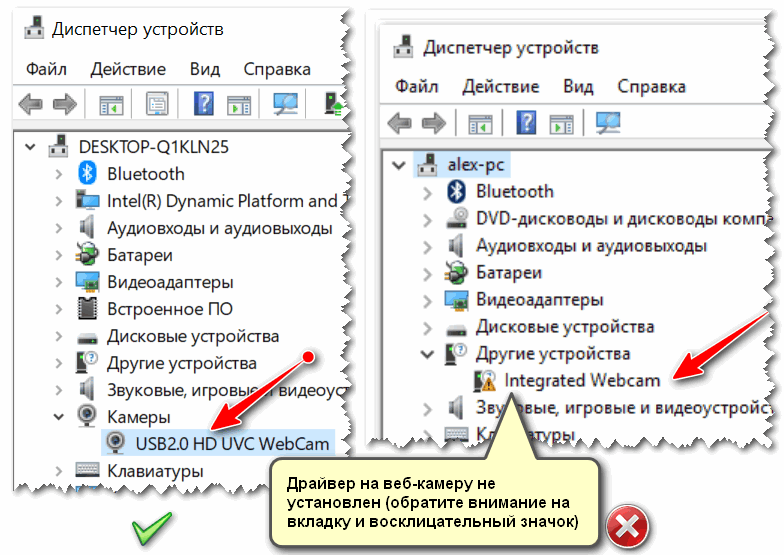 Чтобы включить веб камеру на ноутбуке HP, если на значке названия девайса стоит желтый треугольник с восклицательным знаком, нажмите на него правой кнопкой и выберите – включить/выключить устройство.
Чтобы включить веб камеру на ноутбуке HP, если на значке названия девайса стоит желтый треугольник с восклицательным знаком, нажмите на него правой кнопкой и выберите – включить/выключить устройство. Если наклейка повреждена, вы можете найти метку службы с помощью командлетов, которые читают ваш BIOS. Нажмите Пуск> введите PowerShell> Открыть PowerShell> Введите «Get-WmiObject win32_bios» (без кавычек) и нажмите клавишу ввода. Вам будет показан ваш серийный номер / метка обслуживания. Вы также можете выбрать поиск своего ноутбука вручную или воспользоваться услугой автоопределения.
Если наклейка повреждена, вы можете найти метку службы с помощью командлетов, которые читают ваш BIOS. Нажмите Пуск> введите PowerShell> Открыть PowerShell> Введите «Get-WmiObject win32_bios» (без кавычек) и нажмите клавишу ввода. Вам будет показан ваш серийный номер / метка обслуживания. Вы также можете выбрать поиск своего ноутбука вручную или воспользоваться услугой автоопределения.

